Další informace o používání mobilního telefonu naleznete v úplné uživatelské příručce, kterou si můžete stáhnout na stránkách
|
|
|
- Libor Beneš
- před 8 lety
- Počet zobrazení:
Transkript
1 Další informace o používání mobilního telefonu naleznete v úplné uživatelské příručce, kterou si můžete stáhnout na stránkách Na těchto webových stránkách si můžete rovněž přečíst často kladené otázky, provést aktualizaci softwaru atd.
2 Obsah Bezpečnost a používání 4 Obecné informace 14 1 Váš mobilní telefon Tlačítka a konektory Začínáme Úvodní obrazovka Zadávání textu Používání klávesnice na obrazovce Úprava textu Telefonní hovory, seznam hovorů, kontakty Telefon Hovory Kontakty Zprávy, Gmail/ , Google Hangouts Zprávy Gmail/ Google Hangouts Kalendář, budík, kalkulačka Kalendář Čas Kalkulačka Připojení Připojení k internetu Prohlížeč Připojení k zařízením Bluetooth Připojení k počítači Bezpečné vyjmutí karty microsd z telefonu Sdílení mobilního datového připojení telefonu Připojení k virtuálním privátním sítím Obchod Google Play Vyhledání položky, kterou chcete stáhnout a nainstalovat Stažení a instalace Správa stažených aplikací Multimediální aplikace Fotoaparát a videokamera Galerie YouTube Hudba Mapy Google Zjištění vaší polohy Vyhledání místa Navigace při cestě automobilem, hromadnou dopravou nebo pěšky Sdílení polohy Zobrazení na mapě Ostatní Správce souborů Záznam zvuku Video Rádio Svítilna Poznámky Průvodce nastavením Nápověda Další aplikace Nastavení Bezdrátové připojení a sítě Zařízení Osobní
3 11.4 Přidat účet Systém Využití telefonu naplno Sada Smart Suite Aktualizace Záruka Příslušenství Řešení problémů Technické údaje Tento produkt splňuje platné národní limity hodnoty SAR 2,0 W/kg. Konkrétní maximální hodnoty SAR najdete na straně 9 této uživatelské příručky. Při přenášení tohoto produktu nebo jeho používání během nošení u těla použijte schválené příslušenství (například pouzdro) nebo zachovejte vzdálenost 1,0 cm od těla, aby byla zajištěna kompatibilita s požadavky na ochranu před radiofrekvenčním zářením. Uvědomte si prosím, že tento produkt může generovat záření i během doby, kdy netelefonujete. Bezpečnost a používání Doporučujeme vám, abyste si tuto kapitolu před použitím vašeho telefonu pozorně přečetli. Výrobce nenese žádnou odpovědnost za poškození, které mohlo vzniknout v důsledku nesprávného používání nebo používání v rozporu s pokyny uvedenými v této příručce. BEZPEČNOST V SILNIČNÍM PROVOZU: Jelikož výzkumy prokázaly, že používání mobilního telefonu během řízení vozidla představuje skutečné riziko, a to i při použití sady handsfree (sada do auta, náhlavní souprava...), prosíme řidiče, aby mobilní telefon za jízdy nepoužívali. Během řízení nepoužívejte váš telefon a sluchátka pro poslech hudby nebo rádia. Používání sluchátek může být nebezpečné a v některých oblastech i zakázané. Zapnutý mobilní telefon vysílá elektromagnetické vlny, které mohou rušit elektronické systémy vozidla, jako například brzdy s antiblokovacím systémem (ABS) nebo airbagy. Aby nedocházelo k problémům: - nepokládejte váš telefon na horní část palubní desky nebo do oblasti airbagů, - zjistěte si u prodejce nebo výrobce vašeho vozidla, zda je palubní deska dostatečně stíněna před radiofrekvenční energií mobilních telefonů. PODMÍNKY POUŽÍVÁNÍ: Doporučujeme vám, abyste telefon z důvodu optimalizace jeho výkonu čas od času vypnuli. Telefon vypněte před nástupem do letadla. Telefon rovněž vypněte ve zdravotních zařízeních s výjimkou míst vyhrazených k telefonování. Stejně jako mnoho jiných typů zařízení, která se v dnešní době běžně používají, mohou mobilní telefony rušit jiná elektrická nebo elektronická zařízení nebo zařízení používající rádiové frekvence. 3 4
4 V blízkosti plynu nebo hořlavých tekutin telefon vypněte. Důsledně dodržujte všechny příkazy a pokyny uváděné ve skladech paliva, čerpacích stanicích, chemických továrnách nebo v jakémkoli jiném potenciálně výbušném prostředí. Jestliže je telefon zapnutý, udržujte jej ve vzdálenosti alespoň 15 cm od jakýchkoli lékařských zařízení, jako například kardiostimulátorů, naslouchátek, inzulínových pump apod. Používáte-li některé z těchto zařízení, přikládejte telefon k uchu na opačné straně těla. Aby nedošlo ke zhoršení sluchu, zvedněte hovor dříve, než začnete držet telefon u ucha. Telefon pokládejte dále od ucha také v případě, že používáte zařízení handsfree, jinak hrozí poškození sluchu vinou vyšší hlasitosti. Nedovolte dětem tento telefon používat nebo si hrát s telefonem či jeho příslušenstvím bez dozoru. Telefon představuje celistvé zařízení, tudíž zadní kryt a baterii nelze vyjmout. Nepokoušejte se telefon rozebírat. Pokud telefon rozeberete, platnost záruky bude ukončena. Kromě toho může při rozebrání telefonu dojít k poškození baterie a úniku látek, které by mohly vyvolat alergickou reakci. S telefonem zacházejte vždy opatrně a uchovávejte jej na čistém a bezprašném místě. Nedovolte, aby byl váš telefon vystaven vlivům nepříznivého počasí nebo prostředí (vlhkost, mokro, déšť, vniknutí tekutin, prach, mořský vzduch apod.). Rozsah provozních teplot doporučený výrobcem je -10 C až +50 C. Při teplotě nad 50 C může dojít ke zhoršení čitelnosti displeje telefonu, které je však pouze dočasné a není závažné. V některých mobilních sítích nemusí být k dispozici čísla tísňového volání. V případech nutnosti tísňového volání nespoléhejte pouze na svůj telefon. Mobilní telefon neotevírejte, nerozebírejte a nepokoušejte se jej sami opravovat. Neupouštějte mobilní telefon na zem, neházejte s ním a neohýbejte jej. Aby nedošlo ke zranění, nepoužívejte telefon, jehož displej je poškozený, prasklý nebo rozbitý. Nemalujte na telefon. Používejte pouze baterie, nabíječky baterií a příslušenství doporučené společností TCT Mobile Limited a jejími pobočkami, které je kompatibilní s modelem vašeho telefonu. Společnost TCT Mobile Limited a její pobočky nenesou žádnou odpovědnost za poškození způsobené používáním jiných nabíječek nebo baterií. Nezapomeňte dělat záložní kopie nebo udržovat písemný záznam všech důležitých informací uložených ve vašem telefonu. U některých lidí může vystavení blikajícímu světlu nebo hraní videoher způsobit epileptický záchvat nebo ztrátu vědomí. Tyto záchvaty nebo ztráty vědomí mohou nastat i v případě, že daná osoba nikdy v minulosti záchvat nebo ztrátu vědomí neměla. Pokud trpíte záchvaty nebo ztrátou vědomí nebo pokud se tyto problémy ve vaší rodině v minulosti již vyskytly, poraďte se prosím před hraním videoher na telefonu nebo povolením funkcí používajících blikajícího světla na telefonu s vaším lékařem. Rodiče by měli dohlížet na způsob, jakým jejich děti hrají hry a používají jiné funkce, při nichž na telefonu blikají světla. Jestliže se objeví jakýkoli z následujících příznaků, je nutno přestat zařízení používat a poradit se s lékařem: křeče, cukání očí nebo svalů, ztráta vědomí, bezděčné pohyby nebo ztráta orientace. Pro omezení pravděpodobnosti výskytu těchto příznaků prosím dodržujte následující bezpečnostní opatření: - nehrajte a nepoužívejte funkce s blikajícím světlem, jestliže jste unaveni nebo se vám chce spát, - každou hodinu si udělejte přestávku aspoň na 15 minut, - hrajte v místnosti, ve které jsou všechna světla rozsvícená, - hrajte v co největší možné vzdálenosti od obrazovky, - pokud cítíte během hraní únavu nebo bolest vašich rukou, zápěstí nebo paží, ukončete hru a před dalším hraním si několik hodin odpočiňte, - pokud bolest rukou, zápěstí nebo paží během hraní nebo po jeho ukončení přetrvává, ukončete hru a navštivte lékaře. Při hraní her ve vašem telefonu můžete pocítit dočasné nepohodlí ve vašich rukou, pažích, ramenech, krku nebo jiných částech těla. Postupujte podle pokynů, aby nedošlo k problémům, jako například zánětu šlach, syndromu karpálního tunelu nebo jiným muskuloskeletálním onemocněním. 5 6
5 CHRAŇTE VÁŠ SLUCH Abyste předešli možnému poškození sluchu, neprovádějte poslech s vysokou úrovní hlasitosti po delší dobu. Zejména dbejte opatrnosti, pokud držíte telefon u ucha a používáte reproduktor. SOUKROMÍ: Nezapomeňte, že jste povinni dodržovat platné zákony a nařízení týkající se pořizování fotografií a zvukových záznamů ve své oblasti či v jiných oblastech soudní působnosti, v nichž telefon používáte. Na základě těchto zákonů a nařízení může být přísně zakázáno fotografování anebo nahrávání hlasu jiných lidí či jejich charakteristických rysů a kopírování či distribuce těchto záznamů. Takovéto počínání může být považováno za porušení soukromí. Je na zodpovědnosti každého uživatele, aby v případě potřeby předem získal patřičná povolení k zaznamenávání soukromých či tajných rozhovorů nebo fotografování jiných osob. Výrobce, prodejce či dodavatel mobilního telefonu (včetně operátora) se zříkají veškeré zodpovědnosti vyplývající z neodpovídajícího používání telefonu. BATERIE: Telefon představuje celistvé zařízení, tudíž zadní kryt a baterii nelze vyjmout. Dodržujte následující opatření: - Nepokoušejte se zadní kryt otevřít. - Nepokoušejte se vysunout, vyměnit ani otevřít baterii. - Nepropichujte zadní kryt telefonu. - Telefon nevhazujte do ohně, nelikvidujte s domovním odpadem a neskladujte při teplotě vyšší než 60 C. Telefon a baterie tvoří celistvé zařízení a je třeba je likvidovat v souladu s platnými místními předpisy na ochranu prostředí. Tento symbol na telefonu, baterii a příslušenství znamená, že tyto produkty musíte na konci jejich životnosti odevzdat na sběrných místech: - obecní sběrné dvory se speciálními kontejnery pro tyto součásti zařízení, - sběrné kontejnery u prodejců. Následně bude provedena recyklace, díky které se škodlivé látky nedostanou do životního prostředí a část materiálů se znovu použije. V zemích Evropské unie: Tato sběrná místa jsou k dispozici bezplatně. Všechny produkty s tímto označením je nutno odevzdat na těchto sběrných místech. V zemích mimo Evropskou unii: Části zařízení označené tímto symbolem nesmí být vyhazovány do běžných kontejnerů, pokud vaše oblast nebo region disponují příslušnými recyklačními a sběrnými dvory. Tato zařízení je nutno odevzdat do příslušných sběrných dvorů k recyklaci. UPOZORNĚNÍ: PŘI VÝMĚNĚ BATERIE ZA NESPRÁVNÝ TYP HROZÍ NEBEZPEČÍ VÝBUCHU. VYŘAZENÉ BATERIE ZLIKVIDUJTE PODLE POKYNŮ. NABÍJEČKY Nabíječky napájené z elektrické sítě mají provozní teplotní rozsah od 0 C do 40 C. Nabíječky navržené pro váš mobilní telefon splňují standardy bezpečnosti pro používání zařízení v oblasti informačních technologií a kancelářských zařízení. Vyhovují rovněž směrnici pro ekologický design výrobků 2009/125/ ES. Z důvodu odlišných platných elektrických specifikací nemusí být nabíječka zakoupená v jedné oblasti funkční v jiné oblasti. Nabíječky jsou určeny k použití pouze pro nabíjení. RÁDIOVÉ VLNY: Před uvedením jakéhokoli modelu mobilního telefonu na trh je vyžadován důkaz jeho souladu s mezinárodními normami (ICNIRP) nebo s evropskou směrnicí 1999/5/ES (R&TTE). Ochrana zdraví a bezpečnosti uživatele a jakékoli jiné osoby je nezbytným požadavkem těchto norem a této směrnice. TOTO ZAŘÍZENÍ SPLŇUJE MEZINÁRODNÍ SMĚRNICE PRO VYSTAVENÍ RÁDIOVÝM VLNÁM 7 8
6 Vaše mobilní zařízení je rádiový vysílač i přijímač. Je navrženo tak, aby nepřekračovalo limity pro vystavení rádiovým vlnám (elektromagnetická pole rádiových frekvencí) doporučené mezinárodními směrnicemi. Tyto směrnice byly vytvořeny nezávislou vědeckou organizací (ICNIRP) a obsahují značné bezpečnostní rezervy navržené pro zajištění bezpečnosti všech osob, bez ohledu na jejich věk a zdravotní stav. Směrnice pro vystavení rádiovým vlnám používají měřicí jednotku známou jako specifická míra absorpce (Specific Absorption Rate) neboli SAR. Limit SAR pro mobilní zařízení je 2 W/kg. Zkoušky SAR jsou prováděny ve standardních provozních polohách se zařízením vysílajícím s nejvyšší certifikovanou úrovní výkonu ve všech testovaných frekvenčních pásmech. Nejvyšší hodnoty SAR podle směrnic ICNIRP pro tento model zařízení jsou: Maximální hodnota SAR pro tento model a podmínky, za kterých byla zjištěna. Hodnota SAR při použití u hlavy Hodnota SAR při nošení u těla GSM900+Bluetooth+Wi-Fi GSM900+Bluetooth+Wi-Fi 0,635 W/kg 1,15 W/kg Organizace, jako například Světová zdravotnická organizace nebo Správa potravin a léčiv Spojených států amerických uvádí, že pokud mají lidé zájem o snížení hladiny záření, kterému jsou vystaveni, mohou používat zařízení handsfree, díky němuž se může telefon během hovoru nacházet dále od hlavy či těla, nebo omezit telefonování. Další informace najdete na webových stránkách Doplňující informace o elektromagnetických polích a veřejném zdraví jsou dostupné na následujících webových stránkách: Váš telefon je vybaven vestavěnou anténou. Pro optimální provoz byste se jí neměli dotýkat nebo ji poškozovat. Protože mobilní zařízení nabízejí řadu funkcí, lze je používat i v jiných polohách než jen u ucha. Za takových okolností bude zařízení kompatibilní se směrnicemi při použití s náhlavní soupravou nebo USB datovým kabelem. Pokud používáte jiné příslušenství, zajistěte, aby používaný produkt neobsahoval žádný kov a aby zajišťoval umístění telefonu ve vzdálenosti alespoň 1,0 cm od těla. Během používání tohoto zařízení jsou skutečné hodnoty SAR obvykle mnohem nižší než výše uvedené hodnoty. Je tomu tak proto, že za účelem efektivního provozu systému a minimalizace rušení v síti se provozní výkon tohoto mobilního zařízení automaticky snižuje, pokud není pro volání potřebný plný výkon. Čím nižší je výstupní výkon zařízení, tím nižší je hodnota SAR. Zkouška hodnot SAR při nošení zařízení u těla byla provedena ve vzdálenosti 1,0 cm. Pro splnění směrnic pro vystavení rádiovým vlnám při nošení zařízení u těla by mělo být dané zařízení umístěno alespoň v této vzdálenosti od těla. Pokud nepoužíváte schválené příslušenství, zajistěte, aby používaný produkt neobsahoval žádný kov a aby zajišťoval umístění telefonu v uvedené vzdálenosti od těla. 9 10
7 Informace o předpisech Následující schválení a upozornění platí v uvedených konkrétních oblastech. LICENCE (1) Logo microsd je ochranná známka. Slovní označení a loga Bluetooth jsou majetkem společnosti Bluetooth SIG, Inc. a jakékoli použití těchto značek společností TCT Mobile Limited a jejími pobočkami podléhá přidělení licence. Ostatní ochranné známky a názvy značek jsou majetkem příslušných vlastníků. ALCATEL ONETOUCH 6036Y Bluetooth Declaration ID D Logo Wi-Fi je certifikační značka sdružení Wi-Fi Alliance. (1) V některých zemích nemusí být k dispozici Robot Android je reprodukcí a úpravou díla vytvořeného a sdíleného společností Google a je používán na základě podmínek licence Creative Commons 3.0 Attribution License (celý text se zobrazí po stisknutí a přidržení položky Právní informace spol. Google v části Nastavení\Informace o telefonu\právní informace). (1) Google, logo Google, Android, logo Android, Google Search TM, Google Maps TM, Gmail TM, YouTube, Google Play Store, Google Latitude TM a Google Hangouts TM jsou ochranné známky společnosti Google Inc. Zakoupili jste produkt využívající programy s otevřeným zdrojovým kódem ( v objektovém kódu (mtd, msdosfs, netfilter/iptables a initrd) a jiné programy s otevřeným zdrojovým kódem dostupné na základě licencí GNU General Public License a Apache License.
8 Na vyžádání vám poskytneme kompletní kopii příslušných zdrojových kódů, a to po dobu tří let od distribuce tohoto produktu společností TCT. Zdrojové kódy si můžete stáhnout na adrese projects/alcatel/files/. Poskytnutí zdrojového kódu z internetu je bezplatné. Obecné informace Internetová adresa: Číslo zákaznické linky: viz leták Mobilní služby TCT nebo se podívejte na naše webové stránky. Adresa: Room A, Tower 3, China HK City, 33 Canton Road, Tsimshatsui, Kowloon, Hong Kong Na našich stránkách najdete oddíl FAQ (často kladené otázky). Můžete nás rovněž kontaktovat em a položit nám jakékoli dotazy. Elektronická verze této uživatelské příručky je k dispozici v angličtině a jiných jazycích na našem serveru: Tento telefon je komunikační zařízení funkční v síti GSM ve čtyřech pásmech (850/900/1800/1900 MHz), Tento telefon je komunikační zařízení funkční v síti GSM v pásmech (850/900/1800/1900 MHz), v síti UMTS v pásmech (850/900/2100MHz) a v síti LTE v pásmech (800/900/1800/2100/2600 MHz). Toto zařízení je kompatibilní se základními požadavky a dalšími příslušnými ustanoveními směrnice 1999/5/ES. Celá kopie Prohlášení o shodě pro váš telefon je dostupná na našich stránkách
9 Ochrana proti krádeži (1) Tento telefon je identifikován číslem IMEI (výrobní číslo telefonu) uvedeným na štítku obalu a v paměti telefonu. Doporučujeme vám, abyste si toto číslo při prvním použití telefonu zjistili zadáním znaků * # 0 6 # a uložili na bezpečné místo. V případě krádeže telefonu o něj můžete být policií nebo operátorem požádáni. Toto číslo umožňuje zablokování vašeho mobilního telefonu za účelem zabránění jeho používání třetí osobou, a to i v případě odlišné karty SIM. Vyloučení odpovědnosti Mezi popisem v této uživatelské příručce a ovládáním telefonu mohou být drobné odlišnosti, které závisí na verzi softwaru ve vašem telefonu nebo konkrétních službách operátora. Společnost TCT Mobile nenese právní odpovědnost za takové odlišnosti, pokud nějaké existují, ani za jejich potenciální důsledky. Odpovědnost nese výhradně operátor. Tento telefon může obsahovat data, aplikace a software v podobě spustitelných souborů nebo zdrojového kódu, které pro tento telefon poskytly třetí strany ( Data třetích stran ). Všechna Data třetích stran v tomto telefonu jsou poskytována v dané podobě, bez jakékoli záruky, ať už vyjádřené nebo předpokládané, včetně předpokládaných záruk prodejnosti, vhodnosti ke konkrétnímu účelu nebo použití, vzájemné kompatibility s ostatními produkty nebo aplikacemi zákazníka a dodržování autorských práv. Zákazník bere na vědomí, že společnost TCT Mobile splnila všechny požadavky na kvalitu, jež musí jako výrobce mobilních zařízení a telefonů splňovat v souladu s právy na ochranu duševního vlastnictví. Společnost TCT Mobile nenese v žádné fázi odpovědnost za nefunkčnost nebo chyby Dat třetích stran při používání v tomto telefonu nebo při interakci s jakýmikoli jinými zařízeními zákazníka. V maximálním možném rozsahu povoleném zákonem se společnost TCT Mobile zříká veškeré odpovědnosti za jakékoli nároky, požadavky, žaloby nebo provedené kroky včetně, avšak nikoli výhradně, kroků v oblasti práva občanskoprávních deliktů, které vychází z používání nebo pokusu o používání Dat třetích stran libovolným způsobem. Kromě toho mohou Data třetích stran, která jsou bezplatně poskytována společností TCT Mobile, podléhat budoucím placeným aktualizacím a vylepšením. Společnost TCT Mobile nenese žádnou odpovědnost s ohledem na tyto dodatečné náklady, které musí hradit výhradně zákazník. Dostupnost aplikací se může lišit v závislosti na zemích, kde je telefon používán, a na operátorech. Seznam možných aplikací a softwaru poskytovaného s telefony nemůže být v žádném případě považován za závazek ze strany společnosti TCT Mobile, ale slouží pouze jako informace pro zákazníka. Z tohoto důvodu nenese společnost TCT Mobile odpovědnost za nedostupnost jedné nebo více aplikací požadovaných zákazníkem, protože jejich dostupnost závisí na zemi a operátorovi zákazníka. Společnost TCT Mobile si vyhrazuje právo kdykoli bez předchozího upozornění přidávat nebo odebírat ze svých telefonů Data třetích stran. Společnost TCT Mobile ve všech případech odmítá odpovědnost za následky, které zákazník odebráním těchto dat utrpí, bez ohledu na použití nebo pokus o použití takovýchto aplikací nebo Dat třetích stran. (1) Kontaktujte svého síťového operátora a ověřte dostupnost této služby
10 1 Váš mobilní telefon Tlačítka a konektory Konektor náhlavní soupravy Přední kamera Kontrolka LED Slot karty SIM Slot pro kartu SD Fotoaparát Blesk fotoaparátu / svítilna Tlačítko hlasitosti Dotyková obrazovka Zapnutí / Vypnutí Tlačítko Menu Tlačítko Domů Tlačítko Zpět Konektor micro-usb Tlačítko Menu Stisknutím otevřete možnosti nastavení. Stisknutím a podržením otevřete seznam miniatur aplikací, s nimiž jste pracovali naposledy. Tlačítko Domů Stisknutím se vrátíte na úvodní obrazovku ze kterékoli jiné obrazovky nebo aplikace. Tlačítko Zpět Stisknutím se vrátíte na předchozí obrazovku nebo zavřete dialogové okno, nabídku možností, panel oznámení atd. Tato tlačítka se zobrazí při rozsvícení obrazovky
11 Zapnutí / Vypnutí Stisknutí: Slouží k zamknutí nebo rozsvícení obrazovky. Stisknutí a podržení: Zobrazení vyskakovací nabídky pro výběr vypnutí restartování telefonu/režimu Letadlo/rychlého spuštění. Stisknutím tlačítka Zapnutí / Vypnutí na déle než 9 s telefon restartujete. Stisknutím tlačítek Zapnutí / Vypnutí a Zvýšit hlasitost telefon resetujete. Stisknutím tlačítek Zapnutí / Vypnutí a Snížit hlasitost pořídíte snímek obrazovky. Tlačítka hlasitosti Během hovoru slouží pro nastavení hlasitosti sluchátek nebo náhlavní soupravy. Při přehrávání hudby či videa nebo streamování slouží pro nastavení hlasitosti médií. V obecném režimu upravují hlasitost vyzváněcího tónu. Také umožňují ztlumit vyzvánění při příchozím hovoru. Při vkládání otočte kartu SIM tak, aby byl čip obrácený směrem nahoru, a potom ji zasuňte do slotu. Zkontrolujte, zda je karta vložena správně. Chcete-li kartu vyjmout, zatlačte na ni a vysuňte ji ven. Váš telefon podporuje pouze karty micro-sim. V žádném případě se do něj nepokoušejte vložit jiný typ karty SIM, například kartu mini či nano. Mohlo by dojít k poškození telefonu. Vložení nebo vyjmutí karty microsd 1.2 Začínáme Instalace Součástí balení telefonu je nástroj ke vkládání k pohodlnému vložení a vyjmutí karet SIM/SD., který slouží Vložení a vyjmutí karty SIM Chcete-li telefonovat, musí být vložena karta SIM. Před vložením nebo vyjmutím karty SIM prosím vypněte telefon
12 Zasuňte kartu microsd do slotu zlatým kontaktem směrem nahoru. Kartu microsd vyjmete tak, že na ni lehce zatlačíte a vysunete ji ven. Aby nedošlo ke ztrátě dat a poškození karty SD, ujistěte se, že je karta odpojena, než ji vyjmete (Nastavení / Úložiště / Odebrat kartu SD). Nabíjení baterie Doporučujeme baterii vždy nabíjet na plnou kapacitu ( ). Stav nabíjení je u vypnutého telefonu indikován procentem zobrazeným na obrazovce. V průběhu nabíjení se procento zvyšuje. Chcete-li snížit spotřebu a neplýtvat energií, po úplném nabití baterie odpojte nabíječku ze zásuvky, vypněte rozhraní Wi-Fi, GPS či Bluetooth nebo aplikace spuštěné na pozadí, pokud se nepoužívají, zkraťte čas podsvícení atd Zapnutí telefonu Podržte tlačítko Zapnutí / Vypnutí, dokud se telefon nezapne, a v případě potřeby telefon odemkněte (odemknutí přejetím prstem, kódem PIN, heslem, gestem nebo obličejem) a potvrďte. Zobrazí se úvodní obrazovka. Pokud neznáte kód PIN nebo pokud jste jej zapomněli, kontaktujte síťového operátora. Nenechávejte kód PIN u vašeho telefonu. Uložte jej na bezpečném místě, pokud jej nepoužíváte. První nastavení telefonu Připojte nabíječku baterie k telefonu a do síťové zásuvky. Indikátor LED stavu nabíjení se při nabíjení rozsvítí. Před připojením nabíječky se ujistěte, že je baterie správně vložena. Při prvním použití telefonu nabijte baterii do plné kapacity (nabíjení bude trvat přibližně 3 hodiny). Po prvním zapnutí telefonu byste měli nastavit následující možnosti: Vyberte jazyk telefonu a poté stiskněte tlačítko. Vyberte způsob zadávání a poté stiskněte tlačítko. Nastavte mobilní datové připojení a poté stiskněte tlačítko. Nastavte datum a čas a poté stiskněte tlačítko. Nastavit účet Google: Chcete-li nastavit účet Google, pokračujte stisknutím možnosti Nastavit nyní. Máte-li účet Google, stiskněte možnost Existující a poté zadejte ovou adresu a heslo. Pokud jste heslo zapomněli, můžete je obnovit na stránkách google.com. Pokud nemáte založen účet Google, budete vyzváni k jeho vytvoření stisknutím tlačítka Nový. Jakmile se otevře zpráva o dokončení nastavení, stisknutím tlačítka ji potvrďte
13 I když není vložena žádná karta SIM, telefon lze zapnout a můžete se připojit k síti Wi-Fi (viz část Wi-Fi ), přihlásit se ke svému účtu Google a používat některé funkce Vypnutí telefonu Na úvodní obrazovce podržte tlačítko Zapnutí / Vypnutí, dokud se nezobrazí možnosti telefonu, a vyberte možnost Vypnout. 1.3 Úvodní obrazovka Všechny oblíbené nebo často používané položky (aplikace, zástupce, složky a widgety) můžete přenést na úvodní obrazovku, abyste k nim měli rychlý přístup. Stisknutím tlačítka Domů přejdete na úvodní obrazovku. Stavový řádek Stavové ikony a ikony oznámení Panel oznámení otevřete stisknutím a přetažením směrem dolů. Úvodní obrazovka je k dispozici v rozšířeném formátu nabízejícím více prostoru pro přidávání aplikací, zástupců apod. Kompletní úvodní obrazovku zobrazíte posunutím obrazovky vodorovně doleva nebo doprava Používání dotykové obrazovky Dotyk Chcete-li spustit aplikaci, stiskněte ji prstem. Dotyk a podržení Pro zobrazení dostupných možností pro položku se dotkněte položky a podržte ji. Například v seznamu kontaktů vyberte požadovaný kontakt a podržte jej. Na obrazovce se zobrazí nabídka možností. Přetažení Chcete-li přetáhnout objekt na jiné místo, položte prst na obrazovku. Stisknutím ikony otevřete aplikaci, složku apod. Aplikace na panelu oblíbených položek Dotykem otevřete aplikaci. Podržením aplikaci přesunete nebo změníte. Ikona Aplikace Dotykem zobrazíte hlavní nabídku. Posunutí/přejetí Posunováním obrazovky směrem nahoru a dolů můžete pohodlně procházet aplikacemi, obrázky, webovými stránkami atd. Obrazovku je možné posouvat rovněž ve vodorovném směru. Zařízení také podporuje přiblížení jedním prstem v aplikacích Zprávy, Prohlížeč, , Fotoaparát a Galerie. Dvakrát klepněte na obrazovku a poté proveďte přiblížení/oddálení posunutím jednoho prstu. Rychlé posunutí Podobá se posunutí, je ale rychlejší
14 Roztažení/stažení Položte prsty jedné ruky na povrch obrazovky a odtáhněte je od sebe nebo přitáhněte k sobě, čímž změníte velikost prvku na obrazovce. Otočení Orientaci obrazovky z orientace na výšku na orientaci na šířku lze automaticky změnit otočením telefonu na bok, abyste lépe viděli na obrazovku Stavový řádek Na stavovém řádku je zobrazen stav telefonu i informace o oznámení. Stavové ikony Připojeno k síti GPRS Je používána síť GPRS Připojeno k síti EDGE Je používána síť EDGE Připojeno k síti 3G Používá se připojení 3G Připojeno k síti HSPA Je používána síť HSPA Připojeno k síti HSPA+ Je používána síť HSPA+ Připojeno k síti 4G Je používána síť 4G Wi-Fi zapnuto Připojeno k síti Wi-Fi Síla signálu Režim Letadlo Žádný signál Je nastaven budík Rozhraní Bluetooth je zapnuté Připojeno k zařízení Bluetooth Reproduktor je zapnutý Roaming / Je připojena náhlavní souprava Karta SIM není vložena Vibrační režim Ztlumené vyzvánění Ztlumený telefonu mikrofon Baterie je téměř vybitá Nízký stav nabití baterie Baterie je částečně vybitá Baterie je plně nabitá Baterie se nabíjí
15 Oznamovací ikony Nová zpráva ve službě Gmail Nová ová zpráva Nová textová nebo multimediální zpráva Problém s doručením zprávy SMS nebo MMS Nová zpráva ve službě Google Hangouts Nová hlasová zpráva Nadcházející událost Chyba snímku obrazovky Byl pořízen snímek obrazovky Karta microsd je plná Kartu SD lze bezpečně vyjmout Probíhá příprava karty SD Tethering USB i přenosný hotspot jsou zapnuté Sdílené připojení USB je zapnuto Přenosný přístupový bod Wi-Fi je zapnutý Probíhá příjem dat o poloze ze satelitů GPS Zmeškaný hovor Přesměrování hovorů je zapnuto Probíhá přehrávání skladby Připojeno k síti VPN Odpojeno od sítě VPN Rádio je zapnuto Probíhá odesílání dat Probíhá stahování dat Stahování bylo dokončeno Výběr způsobu zadávání textu Je k dispozici nezabezpečená síť Wi-Fi Telefon je připojen pomocí kabelu USB K dispozici je aktualizace systému Limit přenosu dat stanovený operátorem byl téměř dosažen nebo překročen Funkce GPS je zapnutá Stisknutím a přetažením stavového řádku dolů otevřete panel rychlých nastavení nebo panel oznámení. Panel zavřete stisknutím a potažením směrem nahoru. Pokud jsou k dispozici oznámení, po jejich stisknutí získáte přímý přístup k daným informacím. Panel rychlých nastavení Stisknutím a přetažením stavového řádku otevřete panel rychlých nastavení, kde můžete stisknutím ikon povolit či zakázat funkce nebo změnit režimy. Stisknutím přepnete na panel oznámení. Stisknutím otevřete nabídku Nastavení, kde naleznete více položek
16 Panel oznámení Pokud jsou zobrazena oznámení, stisknutím a přetažením stavového řádku otevřete panel oznámení obsahující podrobné informace Panel vyhledávání Stisknutím otevřete panel rychlých nastavení, kde můžete povolit/zakázat funkce nebo měnit režimy. Stisknutím smažete všechna upozornění na události (ostatní zobrazená upozornění smazána nebudou). Telefon poskytuje funkci vyhledávání, kterou můžete použít k vyhledání informací v aplikacích, telefonu nebo na webu. Textové vyhledávání Na úvodní obrazovce stiskněte panel vyhledávání. Zadejte text/frázi, kterou chcete hledat. Chcete-li hledat na webu, stiskněte na klávesnici ikonu. Hlasové vyhledávání Stisknutím tlačítka okno. na panelu vyhledávání zobrazíte dialogové Vyslovte slovo nebo frázi, kterou chcete hledat. Zobrazí se seznam výsledků, z něhož si můžete vybrat Uzamknutí/odemknutí obrazovky Pro ochranu vašeho telefonu a soukromí můžete obrazovku telefonu uzamknout výběrem posunutí nebo vytvořením různých gest, kódem PIN nebo heslem atd. Vytvoření gesta pro odemknutí obrazovky (viz část Screen lock s detailním popisem nastavení) Na úvodní obrazovce dlouze stiskněte tlačítko Menu a poté možnosti Nastavení / Zabezpečení / Zámek obrazovky / Gesto. Nakreslete své gesto
17 Nakreslete gesto, kterým budete odemykat obrazovku. Volbu potvrďte stisknutím tlačítka a opětovným nakreslením gesta. Vytvoření kódu PIN/hesla pro odemknutí obrazovky Na úvodní obrazovce dlouze stiskněte tlačítko Menu a poté možnosti Nastavení / Zabezpečení / Zámek obrazovky / PIN nebo Heslo. Nastavte kód PIN nebo heslo. Uzamknutí obrazovky telefonu Obrazovku zamknete jedním stisknutím tlačítka Zapnutí / Vypnutí. Odemknutí obrazovky telefonu Stiskněte jednou tlačítko Zapnutí / Vypnutí (obrazovka se rozsvítí), nakreslete vytvořené gesto pro odemknutí nebo zadejte kód PIN nebo heslo pro odemknutí obrazovky. Pokud jste jako zámek obrazovky zvolili možnost Posunutí, můžete postupovat takto: Dvojitým klepnutím na obrazovku ji odemkněte (pokud je vypnutá). Nebo stisknutím tlačítka Zapnutí / Vypnutí nejprve aktivujte obrazovku a potom posunutím vpravo obrazovku odemkněte nebo posunutím vlevo spusťte fotoaparát Přizpůsobení úvodní obrazovky Přidání Stisknutím a podržením složky, aplikace nebo widgetu aktivujte režim přesunutí. Potom přetáhněte položku na požadovanou úvodní obrazovku. Změna umístění Podržením položky, kterou chcete přemístit, aktivujte režim přesunutí. Potom přetáhněte položku na požadované místo a uvolněte ji. Položky lze přesunovat na úvodní obrazovku nebo na panel oblíbených položek. Podržením ikony v oblasti levého nebo pravého okraje obrazovky můžete položku přemístit na jinou úvodní obrazovku. Odstranění položek Stisknutím a podržením položky, kterou chcete odebrat, aktivujte režim přesunutí. Přetáhněte položku na horní část ikony. Jakmile se její barva změní na červenou, pusťte ji
18 Vytváření složek Aby byly položky (zástupci nebo aplikace) na úvodní obrazovce nebo panelu oblíbených položek lépe uspořádány, můžete je přidat do složky skládáním jedné položky na druhou. Chcete-li složku přejmenovat, otevřete ji a dotkněte se pole s jejím názvem. Poté budete moci zadat nový název. Přizpůsobení tapety Stiskněte tlačítko Menu na úvodní obrazovce, poté možnost Nastavit tapetu a přizpůsobte tapetu Widgety a naposledy použité aplikace Zobrazení widgetů Podržením prázdné oblasti na úrovní obrazovce zobrazte všechny widgety ve spodní části úvodní obrazovky. Stisknutím prázdné oblasti se vrátíte na původní zobrazení úvodní obrazovky. Zobrazení naposledy spuštěných aplikací Seznam naposledy spuštěných aplikací otevřete podržením tlačítka Menu na úvodní obrazovce. Příslušnou aplikaci otevřete stisknutím miniatury v okně. Vodorovným posouváním si můžete prohlédnout všechny miniatury naposledy použitých aplikací. Stiskněte jednu miniaturu a posunutím nahoru ji odstraňte nebo posunutím dolů ji uzamkněte. Stisknutím ikony v dolní části obrazovky aktivujte funkci rychlého zvýšení výkonu, která vymaže z paměti naposledy použité aplikace. Pokud je nějaká miniatura uzamčená, nebude z paměti odstraněna Nastavení hlasitosti Použití tlačítka hlasitosti Hlasitost upravíte stisknutím tlačítka Hlasitost. Chcete-li aktivovat režim vibrací, stiskněte tlačítko Snížit hlasitost, dokud telefon nezačne vibrovat. Opětovným stisknutím tlačítka Snížit hlasitost aktivujte tichý režim. Pomocí nabídky Nastavení Na úvodní obrazovce dlouze stiskněte tlačítko Menu a poté přejděte do nabídky Nastavení / Zvuk / Hlasitost. Zde můžete nastavit vlastní hlasitost přehrávání médií, vyzvánění, budíku atd
19 2 Zadávání textu Používání klávesnice na obrazovce Nastavení klávesnice na obrazovce Na úvodní obrazovce stiskněte tlačítko Menu, vyberte možnosti Nastavení / Jazyk a klávesnice a stiskněte ikonu nastavení vpravo u položky Klávesnice Android. Zobrazí se řada dostupných nastavení. 2.2 Úprava textu Vámi zadaný text můžete upravit. Podržte text (nebo na něj dvakrát klepněte), který chcete upravit. Přetáhněte karty a změňte zvýrazněné volby. Zobrazí se následující možnosti: Vybrat vše, Vyjmout, Kopírovat nebo Vložit. Stisknutím ikony nebo prázdného místa se vrátíte zpět, aniž byste provedli jakoukoli operaci. Úprava orientace klávesnice na obrazovce Orientaci klávesnice na obrazovce můžete změnit otočením telefonu do vodorovné či svislé polohy. Tuto možnost lze upravit v nastavení. (Na úvodní obrazovce stiskněte tlačítko Menu a poté stiskněte možnosti Nastavení / Displej / Autom. otočení obrazovky.) Klávesnice Android Stisknutím lze přepnout na režim abc/abc. Podržením lze přepnout na režim abc/abc. Dotkněte se pro zadávání textu nebo čísel. Můžete rovněž vložit nový text. Stiskněte místo, kam chcete začít psát, nebo stiskněte a přidržte prázdné místo. Na místě stisknutí se zobrazí záložka. Kurzor posunete přetažením karty. Pokud jste vybrali nějaký text, stisknutím záložky zobrazte ikonu VLOŽIT. Pomocí ní můžete text okamžitě vložit. Dotkněte se pro přepnutí mezi klávesnicí se symboly a numerickou klávesnicí. Dotkněte se pro aktivaci hlasového vstupu. Podržte pro zobrazení možností vstupu. Podržením můžete vybrat symbol
20 3 Telefonní hovory, seznam hovorů, kontakty... Pokud uděláte chybu, můžete požadované číslice smazat stisknutím ikony. Chcete-li zavěsit hovor, stiskněte ikonu nebo tlačítko Zapnutí / Vypnutí (pokud je aktivována možnost Nastavení hovorů / Tlač. napáj. ukon. hovor). 3.1 Telefon Zahájení hovoru Hovor lze snadno uskutečnit pomocí funkce Telefon. Stisknutím ikony na úvodní obrazovce otevřete aplikaci Telefon. Zobrazí navržená čísla. Podržením získáte přístup k hlasové schránce. Stisknutím skryjete/zobrazíte klávesnici. Stisknutím zahájíte volání na zobrazené číslo. Posunutím otevřete seznam Sezn. hov. a Kontakty. Nastavení rychlé volby Na tuto obrazovku nastavení přejdete stisknutím tlačítka Menu a stisknutím možnosti Rychlá volba na obrazovce vytáčení. Vyberte kontakty a definujte rychlou volbu pomocí tlačítek 2 9. Mezinárodní hovor Chcete-li uskutečnit mezinárodní hovor, zadejte stisknutím a podržením tlačítka znak +, poté zadejte mezinárodní předvolbu a následně vlastní číslo. Číslo vytočte stisknutím ikony. Tísňové volání Pokud se telefon nachází v oblasti pokrytí signálem, zvolte číslo tísňové linky a stiskněte ikonu. Tísňové volání funguje dokonce i tehdy, když není vložena karta SIM, a bez nutnosti psát kód PIN. Požadované číslo zadejte přímo nebo výběrem kontaktu ze seznamu Kontakty nebo Seznam hovorů pomocí posunutí nebo stisknutí požadované karty. Poté hovor zahajte stisknutím ikony. Zadané číslo můžete uložit do seznamu Kontakty stisknutím tlačítka a stisknutím možnosti Vytvořit nový kontakt
21 3.1.2 Přijetí nebo odmítnutí hovoru Chcete-li nastavit číslo hlasové schránky, stiskněte tlačítko Menu na obrazovce vytáčení. Potom stiskněte možnosti Nastavení / Hlasová schránka / Nastavení hlasové schránky / Číslo hlasové schránky. Je-li v hlasové schránce zpráva, ve stavovém řádku se zobrazí ikona hlasové schránky. Otevřete panel oznámení a stiskněte možnost Nová hlasová zpráva V průběhu hovoru Hlasitost můžete během hovoru upravovat stisknutím tlačítka Zvýšit/ snížit hlasitost. Při příchozím hovoru: Chcete-li hovor přijmout, posuňte ikonu Chcete-li hovor odmítnout, posuňte ikonu doprava. doleva. Posunutím ikony nahoru hovor odmítnete a odešlete volanému přednastavenou zprávu. Chcete-li ztlumit vyzvánění při příchozím volání, stiskněte tlačítko Zvýšit / Snížit hlasitost nebo obraťte telefon (jestliže je aktivována možnost Nastavení hovorů / Ztlumit při otočení telefonu) Vyzvednutí vzkazů v hlasové schránce Hlasová schránka je funkce poskytovaná síťovým operátorem. Díky ní nezmeškáte žádný hovor. Funguje jako telefonní záznamník, který můžete kdykoli použít. Přístup do hlasové schránky získáte podržením ikony Telefon. na kartě Stisknutím ukončíte aktuální hovor. Stisknutím zobrazíte číselník. Stisknutím aktivujete během aktuálního hovoru reproduktor. Opětovným stisknutím této ikony reproduktor deaktivujete. Stisknutím ztlumíte aktuální hovor. Ztlumení hovoru zrušíte opětovným stisknutím této ikony
22 Stisknutím podržíte aktuální hovor. Hovor znovu aktivujete opětovným stisknutím této ikony. Stisknutím spustíte nahrávání. Stisknutím přidáte hovor, vyhledáte kontakty nebo aktivujete režim Bluetooth. Aby během hovoru nedošlo k nechtěnému použití dotykové obrazovky, obrazovka se při přiblížení mobilního telefonu k uchu automaticky uzamkne. Znovu se odemkne, jakmile mobilní telefon od ucha oddálíte Ovládání několika souběžných hovorů Tento telefon umožňuje ovládat několik hovorů současně. Záměna hovorů Pokud jste přijali dva hovory, stisknutím ikony můžete přepínat mezi dvěma hovory. Aktuální hovor je podržen a můžete se připojit ke druhému hovoru. Konferenční hovor (1) Konferenční hovor je možno nastavit následujícím způsobem. Uskutečněte hovor s prvním účastníkem konferenčního hovoru. Stiskněte ikonu. Stiskněte možnost Přidat hovor a zadejte číslo. Potom stiskněte ikonu a stiskněte tlačítko a možnost Spojit hovory. Konferenční hovor bude zahájen. Dotkněte se pro ukončení konferenčního hovoru a odpojení všech volajících Nastavení hovorů Na obrazovce vytáčení stiskněte tlačítko Menu a poté možnost Nastavení.. K dispozici jsou tyto možnosti: Nastavení hovorů Přesměrování hovorů: Stisknutím lze nakonfigurovat způsob přesměrování hovorů, když jste zaneprázdněni, neodpovídáte nebo jste nedosažitelní. Další nastavení: ID volajícího: Stisknutím použijete výchozí nastavení operátora pro zobrazení vašeho čísla u odchozích hovorů. Čekající hovor: Zaškrtněte toto pole, chcete-li být během hovoru informováni o novém příchozím hovoru. Stav čekajícího hovoru: Umožňuje kontrolu stavu čekajícího hovoru. Nastavení hlasové schránky Služba hlasové schránky: Otevře dialogové okno, kde lze vybrat službu hlasové schránky nebo jinou službu operátora. Nastavení hlasové schránky: Pokud používáte službu hlasové schránky vašeho operátora, otevře se dialogové okno, kde můžete zadat telefonní číslo a poslechnout si zprávy a spravovat hlasovou schránku. Zadáním čárky (,) lze do čísla vložit pauzu. Například tehdy, když za telefonní číslo chcete přidat heslo. Další nastavení hovorů Povolená telefonní čísla: Povolená telefonní čísla je režim provozu karty SIM, kdy je povoleno uskutečnění odchozích hovorů pouze na určená telefonní čísla. Tato čísla jsou přidána do seznamu FDN. Funkce je nejčastěji vhodná pro rodiče, kteří tak mají možnost omezení telefonních čísel, na která mohou děti volat. Z bezpečnostních důvodů budete při aktivaci funkce FDN požádáni o zadání kódu PIN2 karty SIM, který obvykle poskytuje váš poskytovatel služeb nebo výrobce karty SIM. (1) V závislosti na síťovém operátorovi
23 Čísla služeb (SDN): Ze seznamu čísel služeb můžete zahájit hovor. Tóny při dotyku číselníku: Zaškrtnutím tohoto pole povolíte tóny, které zazní při použití číselníku. Rychlé odpovědi: Stisknutím přejdete k úpravě rychlých odpovědí, které budou použity při zamítnutí hovoru se zprávou. Připomenutí vibracemi: Zaškrtněte toto pole, chcete-li povolit vibrace při navázání hovoru. Ztlumit při otočení telefonu: Pokud toto pole zaškrtnete, bude možné příchozí hovory ztlumit otočením telefonu. Tlač. napáj. ukon. hovor:pokud toto pole zaškrtnete, budete moci ukončit probíhající hovor stisknutím tlačítka Zapnutí / Vypnutí. Naslouchátka: Režim Naslouchátka mohou využít lidé se sluchovou vadou nebo vadou řeči. Po spojení telefonu a naslouchátka budou hovory napojeny na službu, která převádí příchozí řeč na text pro osobu používající naslouchátko a odchozí text z naslouchátka na mluvenou řeč pro osobu na druhé straně hovoru. Potlačení šumu: Zaškrtnutím pole potlačíte hluk na pozadí. Kapesní režim: Zaškrtnutím tohoto pole zvýšíte hlasitost vyzvánění a aktivujete režim vibrací pro situace, kdy zařízení bude v kapse nebo tašce či batohu. Režim TTY: Režim TTY mohou využít lidé se sluchovou vadou nebo vadou řeči. 3.2 Hovory Seznam hovorů můžete otevřít stisknutím ikony na obrazovce vytáčení. Stisknutím ikony vpravo od kontaktu či telefonního čísla můžete přímo uskutečnit hovor. Stisknutím kontaktu nebo čísla můžete zobrazit informace nebo provádět další operace. Můžete zobrazit podrobné informace o hovoru, uskutečnit nový hovor nebo odeslat zprávu podle jména kontaktu nebo jeho čísla, přidat číslo do seznamu Kontakty atd. Chcete-li smazat celý seznam hovorů, stiskněte tlačítko Menu a možnost Smazat seznam hovorů. 3.3 Kontakty... Pomocí seznamu Kontakty můžete snadno a rychle kontaktovat požadované osoby. Kontakty můžete v telefonu prohlížet, vytvářet nebo synchronizovat s kontakty účtu Gmail nebo jinými aplikacemi na internetu či v telefonu Správa kontaktů Pokud chcete použít tuto funkci, stiskněte na úvodní obrazovce ikonu a vyberte možnost Kontakty. Stisknutím zobrazíte skupiny kontaktů. Stisknutím obrázku otevřete panel Rychlý kontakt. Stisknutím můžete vyhledávat v nabídce Kontakty. Stisknutím zobrazíte oblíbené kontakty. Stisknutím zobrazíte podrobné informace o kontaktu. Stisknutím přidáte nový kontakt. Stisknutím tlačítka Menu zobrazíte nabídku možností pro seznam kontaktů a budou povoleny následující akce: 43 44
24 Zobrazované kontakty Importovat/ exportovat Odstranit Účty Výběr kontaktů pro zobrazení Import nebo export kontaktů mezi telefonem, kartou SIM a kartou microsd nebo za účelem sdílení kontaktů. Výběr a smazání nepotřebných kontaktů Správa nastavení synchronizace různých účtů Nastavení Stisknutím změníte zobrazení seřazeného seznamu a jmen kontaktů Správa skupin kontaktů Skupiny kontaktů pomáhají zlepšit organizaci kontaktů. Skupiny můžete přidávat, mazat a prohlížet na obrazovce Skupina. Chcete-li vytvořit novou skupinu, stiskněte tlačítko Menu, vyberte možnost Přidat skupinu, zadejte název nové skupiny a potvrďte zadání stisknutím možnosti HOTOVO Přidání kontaktu Stisknutím ikony v seznamu kontaktů vytvoříte nový kontakt. Je třeba zadat jméno kontaktu a další kontaktní informace. Posunováním obrazovky nahoru a dolů se můžete snadno pohybovat mezi jednotlivými poli. Stisknutím uložíte změny. Po stisknutí můžete vybrat obrázek ke kontaktu. Stisknutím přidáte nový štítek. Stisknutím přidáte nové číslo. Stisknutím smažete číslo. Stisknutím otevřete seznam dalších přednastavených štítků této kategorie. Pokud chcete zadat další informace, stisknutím položky Přidat další pole přidáte novou kategorii. Po dokončení úprav uložíte kontakt stisknutím možnosti HOTOVO. Chcete-li odejít bez uložení, můžete stisknout tlačítko Menu a poté možnost Zrušit. Přidání/odebrání z oblíbených (1) Chcete-li kontakt přidat do oblíbených, stiskněte jej. Zobrazí podrobnosti o něm. Poté jej stisknutím ikony přidejte mezi oblíbené (hvězdička bude nyní bílá). Chcete-li ze seznamu oblíbených odstranit kontakt, stiskněte zlatou hvězdičku na obrazovce informací o kontaktu. (1) Do seznamu oblíbených lze přidat pouze telefonické kontakty
25 3.3.4 Úprava kontaktů Chcete-li upravit kontaktní informace, stiskněte tlačítko Menu na obrazovce informací o kontaktu a poté možnost Upravit. Po dokončení úprav stiskněte možnost HOTOVO. Změna výchozího telefonního čísla kontaktu Výchozí telefonní číslo (číslo, které má při volání nebo odesílání zprávy nejvyšší prioritu) se bude vždy zobrazovat pod jménem kontaktu. Chcete-li změnit výchozí telefonní číslo, na obrazovce informací o kontaktu podržte číslo, které chcete nastavit jako výchozí, a poté zvolte možnost Výchozí nastavení. Za číslem se zobrazí. Tato volba je k dispozici pouze tehdy, když má kontakt více než jedno číslo Komunikace s kontakty Ze seznamu kontaktů můžete komunikovat s vašimi kontakty prostřednictvím hovorů nebo zpráv. Pro uskutečnění hovoru s kontaktem klepněte na kontakt, čímž otevřete obrazovku detailů, a pak klepněte na číslo. Chcete-li kontaktu odeslat zprávu, stisknutím kontaktu přejděte na obrazovku informací. Poté stiskněte ikonu vpravo od čísla. Používání aplikace Quick Contact pro Android Stisknutím obrázku kontaktu otevřete panel aplikace Quick Contact pro systém Android. V ní pak stiskněte číslo nebo ikonu způsobu, jakým chcete uživatele kontaktovat. Přesměrování hovorů do hlasové schránky a nastavení vyzváněcího tónu pro kontakty (1) Na obrazovce s informacemi o kontaktu stiskněte tlačítko Menu. Zobrazí se nabídka možností seznamu kontaktů. Poté stiskněte možnost Všech. hov. do hlas. schr. nebo Nastavit vyzvánění. Pokud některému kontaktu nastavíte přímé přesměrování do hlasové schránky, telefon v případě příchozího hovoru od tohoto kontaktu nezazvoní a volající bude ihned přesměrován do hlasové schránky. Odstranění kontaktu Chcete-li odstranit kontakt, stiskněte tlačítko Menu a zvolte možnost Smazat na obrazovce informací o kontaktu. Zaškrtněte kontakt, který chcete odebrat, a potvrďte volbu stisknutím ikony. Stisknutím možnosti Vybrat vše odstraníte všechny kontakty. Smazané kontakty budou při příští synchronizaci telefonu odstraněny také z jiných aplikací v telefonu a z webových služeb. Ikony dostupné na panelu aplikace Quick Contact závisí na informacích definovaných u kontaktu a aplikacích a účtech ve vašem telefonu Import, export a sdílení kontaktů Tento telefon umožňuje import nebo export kontaktů mezi telefonem, kartou SIM, kartou microsd a úložištěm telefonu. (1) Vyzvánění tón lze nastavit jen pro kontakty
26 Na obrazovce Kontakty stisknutím tlačítka Menu otevřete nabídku možností. Vyberte možnost Importovat/Exportovat a potom vyberte možnost Importovat z karty SIM, Exportovat na kartu SIM, Importovat z úložiště/karty SD, Exportovat do úložiště v telefonu/karty SD nebo Sdílet viditelné kontakty. Chcete-li jeden kontakt importovat na kartu SIM nebo ho z ní exportovat, vyberte účet a cílovou kartu (karty) SIM, vyberte požadovaný kontakt, který chcete importovat či exportovat, a výběr potvrďte stisknutím ikony. Pokud chcete importovat všechny kontakty na kartu SIM nebo je z ní exportovat, vyberte cílovou kartu (karty) SIM, vyberte možnost Vybrat vše a poté volbu potvrďte stisknutím ikony. S ostatními uživateli můžete sdílet jeden či více kontaktů tak, že jej odešlete ve formátu navštívenky vcard prostřednictvím rozhraní Bluetooth, služby Gmail atd. Stiskněte kontakt, který chcete sdílet, na obrazovce informací o kontaktu stiskněte tlačítko Menu a možnost Sdílet. Následně zvolte aplikaci, pomocí níž si přejete tuto činnost vykonat Zobrazení kontaktů Můžete nakonfigurovat, kterou skupinu kontaktů, pro jednotlivé účty, chcete v seznamu kontaktů zobrazovat. Stiskněte tlačítko Menu a potom možnost Zobrazované kontakty na obrazovce seznamu kontaktů. Poté můžete vybrat kontakty, které chcete zobrazit. Stiskněte tlačítko Menu a možnost Nastavení, chcete-li setřídit seznam podle jména nebo příjmení nebo zobrazit jména kontaktů se jménem/ příjmením na první pozici Sloučení a oddělení kontaktů (1) Aby nevznikaly duplicitní položky, můžete jednoduchou operací přidat k existujícím kontaktům jakékoli nové informace. Stiskněte kontakt, k němuž chcete doplnit informace, stiskněte tlačítko Menu a možnost Upravit. Potom znovu stiskněte tlačítko Menu a možnost Spojit. Nyní je třeba vybrat kontakt, jehož informace chcete spojit s prvním kontaktem. Informace z druhého kontaktu se přidají k prvnímu kontaktu a druhý kontakt se přestane zobrazovat v seznamu Kontakty. Chcete-li rozdělit informace o kontaktu, stiskněte kontakt, jehož informace chcete rozdělit, stiskněte tlačítko Menu a možnost Upravit. Potom znovu stiskněte tlačítko Menu a stiskněte možnost Oddělit. Nastavení potvrďte stisknutím tlačítka OK Účty V závislosti na aplikacích nainstalovaných v telefonu můžete synchronizovat kontakty, data nebo jiné informace v rámci několika účtů. Chcete-li přidat účet, přetáhněte panel oznámení dolů a stisknutím ikony přejděte do nabídky Nastavení. Potom stiskněte možnost Přidat účet. Budete vyzváni k výběru účtu, který chcete přidat, jako například Google, Corporate apod. Stejně jako při nastavování jiných účtů je třeba zadat podrobné informace, jako například uživatelské jméno, heslo apod. Účet můžete odebrat, a tím také smazat z telefonu veškeré související informace. Otevřete obrazovku Nastavení, zvolte účet, který chcete odstranit. Stiskněte tlačítko Menu a zvolte možnost Odebrat účet. Poté volbu potvrďte. (1) Platí pouze pro telefonické kontakty
User Uživatelská manual příručka Smart speed
 User Uživatelská manual příručka Smart speed Vodafone Group 2015. Vodafone a loga Vodafone jsou ochranné známky skupiny Vodafone Group. Uvedené názvy všech produktů a společností jsou ochrannými známkami
User Uživatelská manual příručka Smart speed Vodafone Group 2015. Vodafone a loga Vodafone jsou ochranné známky skupiny Vodafone Group. Uvedené názvy všech produktů a společností jsou ochrannými známkami
Stručná příručka. Čeština - CJB60F0ALASA
 EASY 8000D Stručná příručka Důležité: Telefon představuje celistvé zařízení, tudíž zadní kryt a baterii nelze vyjmout. Neoprávněným osobám je přísně zakázáno provádět demontáž telefonu. Pokud telefon nepracuje
EASY 8000D Stručná příručka Důležité: Telefon představuje celistvé zařízení, tudíž zadní kryt a baterii nelze vyjmout. Neoprávněným osobám je přísně zakázáno provádět demontáž telefonu. Pokud telefon nepracuje
Úvodní příručka. Děkujeme, že jste si koupili telefon Alcatel ONE TOUCH 6032. Doufáme, že si vysoce kvalitní mobilní komunikaci skutečně užijete.
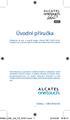 Úvodní příručka Děkujeme, že jste si koupili telefon Alcatel ONE TOUCH 6032. Doufáme, že si vysoce kvalitní mobilní komunikaci skutečně užijete. Další informace o používání mobilního telefonu naleznete
Úvodní příručka Děkujeme, že jste si koupili telefon Alcatel ONE TOUCH 6032. Doufáme, že si vysoce kvalitní mobilní komunikaci skutečně užijete. Další informace o používání mobilního telefonu naleznete
Stručná příručka. Česky CJB34D0ALASA 6039Y
 6039Y Stručná příručka Děkujeme, že jste se rozhodli pro mobilní telefon ALCATEL ONETOUCH 6039Y. Doufáme, že budete při mobilní komunikaci prostřednictvím tohoto telefonu maximálně spokojeni. Další informace
6039Y Stručná příručka Děkujeme, že jste se rozhodli pro mobilní telefon ALCATEL ONETOUCH 6039Y. Doufáme, že budete při mobilní komunikaci prostřednictvím tohoto telefonu maximálně spokojeni. Další informace
1. Základní nastavení telefonu Vložení SIM karty a baterky Vložení paměťové karty Zapnutí telefonu a PIN. 2. Kontakty. 3.
 1 z 33 Základní nastavení telefonu Vložení SIM karty a baterky Vložení paměťové karty Zapnutí telefonu a PIN Kontakty Kopírování ze SIM karty do telefonu Založení nového kontaktu Upravení kontaktu včetně
1 z 33 Základní nastavení telefonu Vložení SIM karty a baterky Vložení paměťové karty Zapnutí telefonu a PIN Kontakty Kopírování ze SIM karty do telefonu Založení nového kontaktu Upravení kontaktu včetně
Volání Hlasitý hovor Zobrazení kontaktů při volání Nastavení hlasitosti hovoru Zobrazení klávesnice při volání Přidržení hovoru Číslo hlasové
 1 5. 6. 7. 8. Volání Hlasitý hovor Zobrazení kontaktů při volání Nastavení hlasitosti hovoru Zobrazení klávesnice při volání Přidržení hovoru Číslo hlasové schránky Nastavení vyzvánění SMS a MMS Nastavení
1 5. 6. 7. 8. Volání Hlasitý hovor Zobrazení kontaktů při volání Nastavení hlasitosti hovoru Zobrazení klávesnice při volání Přidržení hovoru Číslo hlasové schránky Nastavení vyzvánění SMS a MMS Nastavení
2. SMS a MMS. 3. Základní nastavení telefonu. Nastavení střediska zpráv Nastavení MMS Nastavení tónů Upozornění o doručení SMS. 4.
 1 z 34 Volání Hlasitý hovor Zobrazení kontaktů při volání Nastavení hlasitosti hovoru Zobrazení klávesnice při volání Přidržení hovoru Číslo hlasové schránky Nastavení vyzvánění SMS a MMS Nastavení střediska
1 z 34 Volání Hlasitý hovor Zobrazení kontaktů při volání Nastavení hlasitosti hovoru Zobrazení klávesnice při volání Přidržení hovoru Číslo hlasové schránky Nastavení vyzvánění SMS a MMS Nastavení střediska
Uživatelská User manual příručka
 Uživatelská User manual příručka Tab speed VF-1397 Obsah 1 Vaše zařízení...1 1.1 Tlačítka a konektory...1 1.2 Začínáme...4 1.3 Úvodní obrazovka...7 2 Zadávání textu... 17 2.1 Používání klávesnice na obrazovce...
Uživatelská User manual příručka Tab speed VF-1397 Obsah 1 Vaše zařízení...1 1.1 Tlačítka a konektory...1 1.2 Začínáme...4 1.3 Úvodní obrazovka...7 2 Zadávání textu... 17 2.1 Používání klávesnice na obrazovce...
3. Vložíte baterku. 4.
 1 z 34 6. 7. 8. Aplikace Vyhledání a stažení aplikace Založení účtu v Google Play Internet Nastavení e-mailu Zap./Vyp. přístupového bodu Přihlášení do Wi-Fi sítě Zap./Vyp. internetu v zahraničí Nastavení
1 z 34 6. 7. 8. Aplikace Vyhledání a stažení aplikace Založení účtu v Google Play Internet Nastavení e-mailu Zap./Vyp. přístupového bodu Přihlášení do Wi-Fi sítě Zap./Vyp. internetu v zahraničí Nastavení
ONE TOUCH Y850. Stručná příručka CJB18R0ALASA
 ONE TOUCH Y850 Stručná příručka CJB18R0ALASA Tento produkt splňuje platné národní limity hodnoty SAR 2,0 W/kg. Konkrétní maximální hodnoty SAR najdete v odpovídající části této uživatelské příručky. www.sar-tick.com
ONE TOUCH Y850 Stručná příručka CJB18R0ALASA Tento produkt splňuje platné národní limity hodnoty SAR 2,0 W/kg. Konkrétní maximální hodnoty SAR najdete v odpovídající části této uživatelské příručky. www.sar-tick.com
G1362. Rychlý průvodce 2QM02-00011-200S
 G1362 Rychlý průvodce 2QM02-00011-200S Váš telefon Tato část představuje hardwarovou výbavu zařízení. 1 2 3 4 5 6 7 8 Č. Položky Funkce 1 Konektor sluchátek Použijte soupravu hands-free pro volání nebo
G1362 Rychlý průvodce 2QM02-00011-200S Váš telefon Tato část představuje hardwarovou výbavu zařízení. 1 2 3 4 5 6 7 8 Č. Položky Funkce 1 Konektor sluchátek Použijte soupravu hands-free pro volání nebo
Vložení SIM karty. Vložení paměťové karty. Zapnutí tabletu a PIN. 2 z 22. SIM kartu vložíte do šuplíku a zasunete ho zpět. Tak a je to!
 1 z 22 6. 7. 8. Volání Hlasitý hovor Zobrazení kontaktů při volání Nastavení hlasitosti hovoru Zobrazení klávesnice při volání Přidržení hovoru Číslo hlasové schránky Nastavení vyzvánění SMS a MMS Nastavení
1 z 22 6. 7. 8. Volání Hlasitý hovor Zobrazení kontaktů při volání Nastavení hlasitosti hovoru Zobrazení klávesnice při volání Přidržení hovoru Číslo hlasové schránky Nastavení vyzvánění SMS a MMS Nastavení
2. SMS a MMS. 3. Základní nastavení telefonu. Nastavení střediska zpráv Nastavení MMS Nastavení tónů Upozornění o doručení SMS. 4.
 Volání Hlasitý hovor Zobrazení kontaktů při volání Nastavení hlasitosti hovoru Zobrazení klávesnice při volání Přidržení hovoru Číslo hlasové schránky Nastavení vyzvánění SMS a MMS Nastavení střediska
Volání Hlasitý hovor Zobrazení kontaktů při volání Nastavení hlasitosti hovoru Zobrazení klávesnice při volání Přidržení hovoru Číslo hlasové schránky Nastavení vyzvánění SMS a MMS Nastavení střediska
2. Kontakty. 1. Základní nastavení telefonu Vložení SIM a paměťové karty Zapnutí telefonu a PIN. 3. Volání
 Základní nastavení telefonu Vložení SIM a paměťové karty Zapnutí telefonu a PIN Kontakty Kopírování ze SIM karty do telefonu Založení nového kontaktu Upravení kontaktu včetně fotky 3. Volání Nastavení
Základní nastavení telefonu Vložení SIM a paměťové karty Zapnutí telefonu a PIN Kontakty Kopírování ze SIM karty do telefonu Založení nového kontaktu Upravení kontaktu včetně fotky 3. Volání Nastavení
G1342. Rychlý průvodce 2QM02-00006-200S
 G1342 Rychlý průvodce 2QM02-00006-200S Váš telefon Tato část představuje hardwarovou výbavu zařízení. 5 6 3 1 12 4 2 10 7 8 9 11 Č. Položky Funkce 1 Konektor sluchátek Použijte soupravu hands-free pro
G1342 Rychlý průvodce 2QM02-00006-200S Váš telefon Tato část představuje hardwarovou výbavu zařízení. 5 6 3 1 12 4 2 10 7 8 9 11 Č. Položky Funkce 1 Konektor sluchátek Použijte soupravu hands-free pro
2. Kontakty. 1. Základní nastavení tabletu Vložení SIM karty Vložení paměťové karty Zapnutí tabletu a PIN. 3. Volání
 Základní nastavení tabletu Vložení SIM karty Vložení paměťové karty Zapnutí tabletu a PIN Kontakty Kopírování ze SIM karty do tabletu Založení nového kontaktu Upravení kontaktu včetně fotky Volání Nastavení
Základní nastavení tabletu Vložení SIM karty Vložení paměťové karty Zapnutí tabletu a PIN Kontakty Kopírování ze SIM karty do tabletu Založení nového kontaktu Upravení kontaktu včetně fotky Volání Nastavení
1. Základní nastavení telefonu Vložení SIM a paměťové karty Zapnutí telefonu a PIN. 2. Kontakty. 3. Volání
 1 z 38 Základní nastavení telefonu Vložení SIM a paměťové karty Zapnutí telefonu a PIN Kontakty Kopírování ze SIM karty do telefonu Založení nového kontaktu Upravení kontaktu včetně fotky 3. Volání Nastavení
1 z 38 Základní nastavení telefonu Vložení SIM a paměťové karty Zapnutí telefonu a PIN Kontakty Kopírování ze SIM karty do telefonu Založení nového kontaktu Upravení kontaktu včetně fotky 3. Volání Nastavení
1. Základní nastavení telefonu Vložení SIM karty Vložení paměťové karty Zapnutí telefonu a PIN. 2. Kontakty. 3. Volání
 1 z 55 Základní nastavení telefonu Vložení SIM karty Vložení paměťové karty Zapnutí telefonu a PIN 2. Kontakty Kopírování ze SIM karty do telefonu Založení nového kontaktu Upravení kontaktu včetně fotky
1 z 55 Základní nastavení telefonu Vložení SIM karty Vložení paměťové karty Zapnutí telefonu a PIN 2. Kontakty Kopírování ze SIM karty do telefonu Založení nového kontaktu Upravení kontaktu včetně fotky
Vítejte přejděte na stránku přejděte na stránku
 Vítejte eský Blahopřejeme k nákupu zařízení od společnosti ARCHOS! Tento stručný návod k obsluze vám v začátcích pomůže se správným použitím zařízení. V případě dalších dotazů týkajících se použití zařízení
Vítejte eský Blahopřejeme k nákupu zařízení od společnosti ARCHOS! Tento stručný návod k obsluze vám v začátcích pomůže se správným použitím zařízení. V případě dalších dotazů týkajících se použití zařízení
1. Základní nastavení telefonu Vložení SIM a paměťové karty Zapnutí telefonu a PIN. 2. Kontakty. 3. Volání
 1 z 42 Základní nastavení telefonu Vložení SIM a paměťové karty Zapnutí telefonu a PIN Kontakty Kopírování ze SIM karty do telefonu Založení nového kontaktu Upravení kontaktu včetně fotky 3. Volání Zap./Vyp.
1 z 42 Základní nastavení telefonu Vložení SIM a paměťové karty Zapnutí telefonu a PIN Kontakty Kopírování ze SIM karty do telefonu Založení nového kontaktu Upravení kontaktu včetně fotky 3. Volání Zap./Vyp.
2. SMS a MMS. 3. Základní nastavení telefonu. Nastavení střediska zpráv Nastavení MMS Nastavení tónů Upozornění o doručení SMS. 4.
 1 z 33 Volání Hlasitý hovor Zobrazení kontaktů při volání Nastavení hlasitosti hovoru Zobrazení klávesnice při volání Přidržení hovoru Číslo hlasové schránky Nastavení vyzvánění SMS a MMS Nastavení střediska
1 z 33 Volání Hlasitý hovor Zobrazení kontaktů při volání Nastavení hlasitosti hovoru Zobrazení klávesnice při volání Přidržení hovoru Číslo hlasové schránky Nastavení vyzvánění SMS a MMS Nastavení střediska
1. Základní nastavení telefonu Vložení SIM karty Vložení paměťové karty Zapnutí telefonu a PIN. 2. Kontakty. 3. Volání
 1 z 45 Základní nastavení telefonu Vložení SIM karty Vložení paměťové karty Zapnutí telefonu a PIN Kontakty Kopírování ze SIM karty do telefonu Založení nového kontaktu Upravení kontaktu včetně fotky 3.
1 z 45 Základní nastavení telefonu Vložení SIM karty Vložení paměťové karty Zapnutí telefonu a PIN Kontakty Kopírování ze SIM karty do telefonu Založení nového kontaktu Upravení kontaktu včetně fotky 3.
1. Základní nastavení telefonu Vložení SIM karty a baterky Vložení paměťové karty Zapnutí telefonu a PIN. 2. Kontakty. 3.
 1 z 35 Základní nastavení telefonu Vložení SIM karty a baterky Vložení paměťové karty Zapnutí telefonu a PIN Kontakty Kopírování ze SIM karty do telefonu Založení nového kontaktu Upravení kontaktu včetně
1 z 35 Základní nastavení telefonu Vložení SIM karty a baterky Vložení paměťové karty Zapnutí telefonu a PIN Kontakty Kopírování ze SIM karty do telefonu Založení nového kontaktu Upravení kontaktu včetně
2. SMS a MMS. 3. Základní nastavení telefonu. Nastavení střediska zpráv Nastavení MMS Nastavení tónů Upozornění o doručení SMS. 4.
 1 z 34 Volání Hlasitý hovor Zobrazení kontaktů při volání Nastavení hlasitosti hovoru Zobrazení klávesnice při volání Přidržení hovoru Číslo hlasové schránky Nastavení vyzvánění SMS a MMS Nastavení střediska
1 z 34 Volání Hlasitý hovor Zobrazení kontaktů při volání Nastavení hlasitosti hovoru Zobrazení klávesnice při volání Přidržení hovoru Číslo hlasové schránky Nastavení vyzvánění SMS a MMS Nastavení střediska
1. Základní nastavení telefonu Vložení SIM a paměťové karty Zapnutí telefonu a PIN. 2. Kontakty. 3. Volání
 1 z 42 Základní nastavení telefonu Vložení SIM a paměťové karty Zapnutí telefonu a PIN Kontakty Kopírování ze SIM karty do telefonu Založení nového kontaktu Upravení kontaktu včetně fotky 3. Volání Zap./Vyp.
1 z 42 Základní nastavení telefonu Vložení SIM a paměťové karty Zapnutí telefonu a PIN Kontakty Kopírování ze SIM karty do telefonu Založení nového kontaktu Upravení kontaktu včetně fotky 3. Volání Zap./Vyp.
Konvertibilní Tablet STRUČNÁ PŘÍRUČKA 8085 LKB001X CJB1FH002ASA
 V Konvertibilní Tablet STRUČNÁ PŘÍRUČKA 8085 LKB001X CJB1FH002ASA Obsah 1 Začínáme... 1 1.1 Vzhled... 1 1.2 Nabíjení tabletu a klávesnice... 3 1.3 Vložení karet microsd a SIM... 4 1.4 Připojení k přístupovému
V Konvertibilní Tablet STRUČNÁ PŘÍRUČKA 8085 LKB001X CJB1FH002ASA Obsah 1 Začínáme... 1 1.1 Vzhled... 1 1.2 Nabíjení tabletu a klávesnice... 3 1.3 Vložení karet microsd a SIM... 4 1.4 Připojení k přístupovému
Základní nastavení telefonu Vložení paměťové karty Zapnutí telefonu a PIN Vložení SIM karty SMS a MMS Nastavení střediska zpráv Nastavení MMS
 1 6. 7. 8. Základní nastavení telefonu Vložení paměťové karty Zapnutí telefonu a PIN Vložení SIM karty SMS a MMS Nastavení střediska zpráv Nastavení MMS Nastavení tónů Upozornění o doručení SMS Volání
1 6. 7. 8. Základní nastavení telefonu Vložení paměťové karty Zapnutí telefonu a PIN Vložení SIM karty SMS a MMS Nastavení střediska zpráv Nastavení MMS Nastavení tónů Upozornění o doručení SMS Volání
1. Základní nastavení telefonu Vložení SIM karty Vložení paměťové karty Zapnutí telefonu a PIN. 2. Kontakty. 3. Volání
 1 z 42 Základní nastavení telefonu Vložení SIM karty Vložení paměťové karty Zapnutí telefonu a PIN Kontakty Kopírování ze SIM karty do telefonu Založení nového kontaktu Upravení kontaktu včetně fotky 3.
1 z 42 Základní nastavení telefonu Vložení SIM karty Vložení paměťové karty Zapnutí telefonu a PIN Kontakty Kopírování ze SIM karty do telefonu Založení nového kontaktu Upravení kontaktu včetně fotky 3.
Návod pro LG Leon 4G LTE (H340n)
 Návod pro LG Leon 4G LTE (H340n) 1. Základní nastavení telefonu Vložení SIM karty a baterky Vložení paměťové karty Zapnutí telefonu a PIN 2. Kontakty Kopírování ze SIM karty do telefonu Založení nového
Návod pro LG Leon 4G LTE (H340n) 1. Základní nastavení telefonu Vložení SIM karty a baterky Vložení paměťové karty Zapnutí telefonu a PIN 2. Kontakty Kopírování ze SIM karty do telefonu Založení nového
1. Základní nastavení telefonu Vložení SIM a paměťové karty Zapnutí telefonu a PIN. 2. Kontakty. 3. Volání
 1 z 38 Základní nastavení telefonu Vložení SIM a paměťové karty Zapnutí telefonu a PIN Kontakty Kopírování ze SIM karty do telefonu Založení nového kontaktu Upravení kontaktu včetně fotky 3. Volání Zap./Vyp.
1 z 38 Základní nastavení telefonu Vložení SIM a paměťové karty Zapnutí telefonu a PIN Kontakty Kopírování ze SIM karty do telefonu Založení nového kontaktu Upravení kontaktu včetně fotky 3. Volání Zap./Vyp.
A300. Mobilní telefon. Začínáme snadno a rychle
 A300 Mobilní telefon Začínáme snadno a rychle Obsah Obsah... 2 Ovládací prvky telefonu... 3 Uvedení do provozu... 4 Zapnutí a vypnutí telefonu... 6 Nabíjení telefonu... 7 Nouzové volání... 8 Telefonování...
A300 Mobilní telefon Začínáme snadno a rychle Obsah Obsah... 2 Ovládací prvky telefonu... 3 Uvedení do provozu... 4 Zapnutí a vypnutí telefonu... 6 Nabíjení telefonu... 7 Nouzové volání... 8 Telefonování...
1. Základní nastavení telefonu Vložení SIM karty Vložení paměťové karty Zapnutí telefonu a PIN. 2. Kontakty. 3. Volání
 1 z 40 Základní nastavení telefonu Vložení SIM karty Vložení paměťové karty Zapnutí telefonu a PIN Kontakty Kopírování ze SIM karty do telefonu Založení nového kontaktu Upravení kontaktu včetně fotky 3.
1 z 40 Základní nastavení telefonu Vložení SIM karty Vložení paměťové karty Zapnutí telefonu a PIN Kontakty Kopírování ze SIM karty do telefonu Založení nového kontaktu Upravení kontaktu včetně fotky 3.
2. Internet. 1. Aplikace Vyhledání a stažení aplikace Založení účtu v Google Play. 3. Zabezpečení
 Aplikace Vyhledání a stažení aplikace Založení účtu v Google Play Internet Nastavení e-mailu Zap./Vyp. přístupového bodu Přihlášení do Wi-Fi sítě Zap./Vyp. internetu v zahraničí Nastavení internetu Zap./Vyp.
Aplikace Vyhledání a stažení aplikace Založení účtu v Google Play Internet Nastavení e-mailu Zap./Vyp. přístupového bodu Přihlášení do Wi-Fi sítě Zap./Vyp. internetu v zahraničí Nastavení internetu Zap./Vyp.
3. Vložíte baterku. 4.
 1 z 34 6. 7. 8. Volání Hlasitý hovor Zobrazení kontaktů při volání Nastavení hlasitosti hovoru Zobrazení klávesnice při volání Přidržení hovoru Číslo hlasové schránky Nastavení vyzvánění SMS a MMS Nastavení
1 z 34 6. 7. 8. Volání Hlasitý hovor Zobrazení kontaktů při volání Nastavení hlasitosti hovoru Zobrazení klávesnice při volání Přidržení hovoru Číslo hlasové schránky Nastavení vyzvánění SMS a MMS Nastavení
1. Základní nastavení telefonu Vložení SIM karty Vložení paměťové karty Zapnutí telefonu a PIN. 2. Kontakty. 3. Volání
 1 z 38 Základní nastavení telefonu Vložení SIM karty Vložení paměťové karty Zapnutí telefonu a PIN Kontakty Kopírování ze SIM karty do telefonu Založení nového kontaktu Upravení kontaktu včetně fotky 3.
1 z 38 Základní nastavení telefonu Vložení SIM karty Vložení paměťové karty Zapnutí telefonu a PIN Kontakty Kopírování ze SIM karty do telefonu Založení nového kontaktu Upravení kontaktu včetně fotky 3.
3. Vložíte baterku. 4.
 1 z 36 5. 6. 7. 8. Volání Hlasitý hovor Zobrazení kontaktů při volání Nastavení hlasitosti hovoru Zobrazení klávesnice při volání Přidržení hovoru Číslo hlasové schránky Nastavení vyzvánění SMS a MMS Nastavení
1 z 36 5. 6. 7. 8. Volání Hlasitý hovor Zobrazení kontaktů při volání Nastavení hlasitosti hovoru Zobrazení klávesnice při volání Přidržení hovoru Číslo hlasové schránky Nastavení vyzvánění SMS a MMS Nastavení
1. Základní nastavení telefonu Vložení SIM karty Vložení paměťové karty Zapnutí telefonu a PIN. 2. Kontakty. 3. Volání
 1 z 46 Základní nastavení telefonu Vložení SIM karty Vložení paměťové karty Zapnutí telefonu a PIN Kontakty Kopírování ze SIM karty do telefonu Založení nového kontaktu Upravení kontaktu včetně fotky 3.
1 z 46 Základní nastavení telefonu Vložení SIM karty Vložení paměťové karty Zapnutí telefonu a PIN Kontakty Kopírování ze SIM karty do telefonu Založení nového kontaktu Upravení kontaktu včetně fotky 3.
1. Základní nastavení telefonu Vložení SIM a paměťové karty Zapnutí telefonu a PIN. 2. Kontakty. 3. Volání
 1. Základní nastavení telefonu Vložení SIM a paměťové karty Zapnutí telefonu a PIN 2. Kontakty Kopírování ze SIM karty do telefonu Založení nového kontaktu Upravení kontaktu včetně fotky 3. Volání Zap./Vyp.
1. Základní nastavení telefonu Vložení SIM a paměťové karty Zapnutí telefonu a PIN 2. Kontakty Kopírování ze SIM karty do telefonu Založení nového kontaktu Upravení kontaktu včetně fotky 3. Volání Zap./Vyp.
2. SMS a MMS. 3. Základní nastavení tabletu. Nastavení střediska zpráv Nastavení MMS Nastavení tónů Upozornění o doručení SMS. 4.
 1 z 29 Volání Hlasitý hovor Zobrazení kontaktů při volání Nastavení hlasitosti hovoru Zobrazení klávesnice při volání Přidržení hovoru Číslo hlasové schránky Nastavení vyzvánění SMS a MMS Nastavení střediska
1 z 29 Volání Hlasitý hovor Zobrazení kontaktů při volání Nastavení hlasitosti hovoru Zobrazení klávesnice při volání Přidržení hovoru Číslo hlasové schránky Nastavení vyzvánění SMS a MMS Nastavení střediska
Základní nastavení telefonu Vložení paměťové karty Zapnutí telefonu a PIN Vložení SIM karty SMS a MMS Nastavení střediska zpráv Nastavení MMS
 1 5. 6. 7. 8. Základní nastavení telefonu Vložení paměťové karty Zapnutí telefonu a PIN Vložení SIM karty SMS a MMS Nastavení střediska zpráv Nastavení MMS Nastavení tónů Upozornění o doručení SMS Volání
1 5. 6. 7. 8. Základní nastavení telefonu Vložení paměťové karty Zapnutí telefonu a PIN Vložení SIM karty SMS a MMS Nastavení střediska zpráv Nastavení MMS Nastavení tónů Upozornění o doručení SMS Volání
2. Kontakty. 1. Základní nastavení telefonu Vložení SIM karty a baterky Vložení paměťové karty Zapnutí telefonu a PIN. 3. Volání
 Základní nastavení telefonu Vložení SIM karty a baterky Vložení paměťové karty Zapnutí telefonu a PIN 2. Kontakty Kopírování ze SIM karty do telefonu Založení nového kontaktu Upravení kontaktu včetně fotky
Základní nastavení telefonu Vložení SIM karty a baterky Vložení paměťové karty Zapnutí telefonu a PIN 2. Kontakty Kopírování ze SIM karty do telefonu Založení nového kontaktu Upravení kontaktu včetně fotky
2. SMS a MMS. 3. Základní nastavení telefonu. Nastavení střediska zpráv Nastavení MMS Nastavení tónů Upozornění o doručení SMS. 4.
 1 z 34 Volání Hlasitý hovor Zobrazení kontaktů při volání Nastavení hlasitosti hovoru Zobrazení klávesnice při volání Přidržení hovoru Číslo hlasové schránky Nastavení vyzvánění SMS a MMS Nastavení střediska
1 z 34 Volání Hlasitý hovor Zobrazení kontaktů při volání Nastavení hlasitosti hovoru Zobrazení klávesnice při volání Přidržení hovoru Číslo hlasové schránky Nastavení vyzvánění SMS a MMS Nastavení střediska
2. Kontakty. 1. Základní nastavení telefonu Vložení SIM karty a baterky Vložení paměťové karty Zapnutí telefonu a PIN. 3. Volání
 Základní nastavení telefonu Vložení SIM karty a baterky Vložení paměťové karty Zapnutí telefonu a PIN 2. Kontakty Kopírování ze SIM karty do telefonu Založení nového kontaktu Upravení kontaktu včetně fotky
Základní nastavení telefonu Vložení SIM karty a baterky Vložení paměťové karty Zapnutí telefonu a PIN 2. Kontakty Kopírování ze SIM karty do telefonu Založení nového kontaktu Upravení kontaktu včetně fotky
1. Základní nastavení telefonu Vložení SIM karty a baterky Vložení paměťové karty Zapnutí telefonu a PIN. 2. Kontakty. 3. Volání
 1 z 33 Základní nastavení telefonu Vložení SIM karty a baterky Vložení paměťové karty Zapnutí telefonu a PIN Kontakty Kopírování ze SIM karty do telefonu Založení nového kontaktu Upravení kontaktu včetně
1 z 33 Základní nastavení telefonu Vložení SIM karty a baterky Vložení paměťové karty Zapnutí telefonu a PIN Kontakty Kopírování ze SIM karty do telefonu Založení nového kontaktu Upravení kontaktu včetně
1. Aplikace Vyhledání a stažení aplikace Založení účtu v Google Play. 2. Internet. 3. Zabezpečení
 1 z 32 Aplikace Vyhledání a stažení aplikace Založení účtu v Google Play Internet Nastavení e-mailu Zap./Vyp. přístupového bodu Přihlášení do Wi-Fi sítě Zap./Vyp. internetu v zahraničí Nastavení internetu
1 z 32 Aplikace Vyhledání a stažení aplikace Založení účtu v Google Play Internet Nastavení e-mailu Zap./Vyp. přístupového bodu Přihlášení do Wi-Fi sítě Zap./Vyp. internetu v zahraničí Nastavení internetu
Návod pro Samsung Galaxy Tab S2 9.7 LTE (T815)
 Návod pro Samsung Galaxy Tab S2 9.7 LTE (T815) Základní nastavení tabletu Vložení SIM karty Vložení paměťové karty Zapnutí tabletu a PIN 2. Kontakty Kopírování ze SIM karty do tabletu Založení nového kontaktu
Návod pro Samsung Galaxy Tab S2 9.7 LTE (T815) Základní nastavení tabletu Vložení SIM karty Vložení paměťové karty Zapnutí tabletu a PIN 2. Kontakty Kopírování ze SIM karty do tabletu Založení nového kontaktu
1. Základní nastavení telefonu Vložení SIM karty Vložení paměťové karty Zapnutí telefonu a PIN. 2. Kontakty. 3. Volání
 1 z 32 Základní nastavení telefonu Vložení SIM karty Vložení paměťové karty Zapnutí telefonu a PIN Kontakty Kopírování ze SIM karty do telefonu Založení nového kontaktu Upravení kontaktu včetně fotky Volání
1 z 32 Základní nastavení telefonu Vložení SIM karty Vložení paměťové karty Zapnutí telefonu a PIN Kontakty Kopírování ze SIM karty do telefonu Založení nového kontaktu Upravení kontaktu včetně fotky Volání
2. Kontakty. 1. Základní nastavení telefonu Vložení SIM karty Vložení paměťové karty Zapnutí telefonu a PIN. 3. Volání
 Základní nastavení telefonu Vložení SIM karty Vložení paměťové karty Zapnutí telefonu a PIN Kontakty Kopírování ze SIM karty do telefonu Založení nového kontaktu Upravení kontaktu včetně fotky 3. Volání
Základní nastavení telefonu Vložení SIM karty Vložení paměťové karty Zapnutí telefonu a PIN Kontakty Kopírování ze SIM karty do telefonu Založení nového kontaktu Upravení kontaktu včetně fotky 3. Volání
Návod pro Samsung Galaxy S6 edge+ (G928F)
 Návod pro Samsung Galaxy S6 edge+ (G928F) 1. Základní nastavení telefonu Vložení SIM karty Zapnutí telefonu a PIN 2. Kontakty Kopírování ze SIM karty do telefonu Založení nového kontaktu Upravení kontaktu
Návod pro Samsung Galaxy S6 edge+ (G928F) 1. Základní nastavení telefonu Vložení SIM karty Zapnutí telefonu a PIN 2. Kontakty Kopírování ze SIM karty do telefonu Založení nového kontaktu Upravení kontaktu
Kontakty Upravení kontaktu - změna údájů Přidání fotky ke kontaktu Založení nového kontaktu Kopírování ze SIM karty do telefonu Základní nastavení
 1 5. 6. 7. 8. Kontakty Upravení kontaktu - změna údájů Přidání fotky ke kontaktu Založení nového kontaktu Kopírování ze SIM karty do telefonu Základní nastavení telefonu Zapnutí telefonu a PIN Vložení
1 5. 6. 7. 8. Kontakty Upravení kontaktu - změna údájů Přidání fotky ke kontaktu Založení nového kontaktu Kopírování ze SIM karty do telefonu Základní nastavení telefonu Zapnutí telefonu a PIN Vložení
Návod pro Sony Xperia Z5
 Návod pro Sony Xperia Z5 1. Základní nastavení telefonu Vložení SIM a paměťové karty Zapnutí telefonu a PIN 2. Kontakty Kopírování ze SIM karty do telefonu Založení nového kontaktu Upravení kontaktu včetně
Návod pro Sony Xperia Z5 1. Základní nastavení telefonu Vložení SIM a paměťové karty Zapnutí telefonu a PIN 2. Kontakty Kopírování ze SIM karty do telefonu Založení nového kontaktu Upravení kontaktu včetně
Aplikace Vyhledání a stažení aplikace Založení účtu v Google Play Internet Nastavení u Zap./Vyp. přístupového bodu Připojení a odpojení wi-fi
 1 5. 6. 7. 8. Aplikace Vyhledání a stažení aplikace Založení účtu v Google Play Internet Nastavení e-mailu Zap./Vyp. přístupového bodu Připojení a odpojení wi-fi sítě Nastavení internetu v zahraničí Nastavení
1 5. 6. 7. 8. Aplikace Vyhledání a stažení aplikace Založení účtu v Google Play Internet Nastavení e-mailu Zap./Vyp. přístupového bodu Připojení a odpojení wi-fi sítě Nastavení internetu v zahraničí Nastavení
1. Základní nastavení telefonu Vložení SIM a paměťové karty Zapnutí telefonu a PIN. 2. Kontakty. 3. Volání
 1 z 39 Základní nastavení telefonu Vložení SIM a paměťové karty Zapnutí telefonu a PIN Kontakty Kopírování ze SIM karty do telefonu Založení nového kontaktu Upravení kontaktu včetně fotky 3. Volání Zap./Vyp.
1 z 39 Základní nastavení telefonu Vložení SIM a paměťové karty Zapnutí telefonu a PIN Kontakty Kopírování ze SIM karty do telefonu Založení nového kontaktu Upravení kontaktu včetně fotky 3. Volání Zap./Vyp.
Základní nastavení telefonu Vložení SIM karty a baterky Vložení paměťové karty Zapnutí telefonu a PIN Kontakty Kopírování ze SIM karty do telefonu
 1 6. 7. 8. Základní nastavení telefonu Vložení SIM karty a baterky Vložení paměťové karty Zapnutí telefonu a PIN Kontakty Kopírování ze SIM karty do telefonu Založení nového kontaktu Upravení kontaktu
1 6. 7. 8. Základní nastavení telefonu Vložení SIM karty a baterky Vložení paměťové karty Zapnutí telefonu a PIN Kontakty Kopírování ze SIM karty do telefonu Založení nového kontaktu Upravení kontaktu
2. Kontakty. 1. Základní nastavení telefonu Vložení SIM karty Vložení paměťové karty Zapnutí telefonu a PIN. 3. Volání
 Základní nastavení telefonu Vložení SIM karty Vložení paměťové karty Zapnutí telefonu a PIN Kontakty Kopírování ze SIM karty do telefonu Založení nového kontaktu Upravení kontaktu včetně fotky 3. Volání
Základní nastavení telefonu Vložení SIM karty Vložení paměťové karty Zapnutí telefonu a PIN Kontakty Kopírování ze SIM karty do telefonu Založení nového kontaktu Upravení kontaktu včetně fotky 3. Volání
1. Základní nastavení telefonu Vložení SIM a paměťové karty Zapnutí telefonu a PIN. 2. Kontakty. 3. Volání
 1. Základní nastavení telefonu Vložení SIM a paměťové karty Zapnutí telefonu a PIN 2. Kontakty Kopírování ze SIM karty do telefonu Založení nového kontaktu Upravení kontaktu včetně fotky 3. Volání Nastavení
1. Základní nastavení telefonu Vložení SIM a paměťové karty Zapnutí telefonu a PIN 2. Kontakty Kopírování ze SIM karty do telefonu Založení nového kontaktu Upravení kontaktu včetně fotky 3. Volání Nastavení
1. Základní nastavení telefonu Vložení SIM karty a baterky Vložení paměťové karty Zapnutí telefonu a PIN. 2. Kontakty. 3. Volání
 1 z 36 Základní nastavení telefonu Vložení SIM karty a baterky Vložení paměťové karty Zapnutí telefonu a PIN Kontakty Kopírování ze SIM karty do telefonu Založení nového kontaktu Upravení kontaktu včetně
1 z 36 Základní nastavení telefonu Vložení SIM karty a baterky Vložení paměťové karty Zapnutí telefonu a PIN Kontakty Kopírování ze SIM karty do telefonu Založení nového kontaktu Upravení kontaktu včetně
2. Kontakty. 1. Základní nastavení telefonu Vložení SIM karty Vložení paměťové karty Zapnutí telefonu a PIN. 3. Volání
 Základní nastavení telefonu Vložení SIM karty Vložení paměťové karty Zapnutí telefonu a PIN Kontakty Kopírování ze SIM karty do telefonu Založení nového kontaktu Upravení kontaktu včetně fotky 3. Volání
Základní nastavení telefonu Vložení SIM karty Vložení paměťové karty Zapnutí telefonu a PIN Kontakty Kopírování ze SIM karty do telefonu Založení nového kontaktu Upravení kontaktu včetně fotky 3. Volání
Aplikace Založení účtu v Google Play Vyhledání a stažení aplikace Internet Nastavení internetu v ČR Nastavení internetu v zahraničí Přihlášení a
 1 6. 7. 8. Aplikace Založení účtu v Google Play Vyhledání a stažení aplikace Internet Nastavení internetu v ČR Nastavení internetu v zahraničí Přihlášení a odhlášení Wi-Fi sítě Zapnutí / Vypnutí přístupového
1 6. 7. 8. Aplikace Založení účtu v Google Play Vyhledání a stažení aplikace Internet Nastavení internetu v ČR Nastavení internetu v zahraničí Přihlášení a odhlášení Wi-Fi sítě Zapnutí / Vypnutí přístupového
2. Kontakty. 1. Základní nastavení telefonu Vložení SIM karty Vložení paměťové karty Zapnutí telefonu a PIN. 3. Volání
 Základní nastavení telefonu Vložení SIM karty Vložení paměťové karty Zapnutí telefonu a PIN Kontakty Kopírování ze SIM karty do telefonu Založení nového kontaktu Upravení kontaktu včetně fotky 3. Volání
Základní nastavení telefonu Vložení SIM karty Vložení paměťové karty Zapnutí telefonu a PIN Kontakty Kopírování ze SIM karty do telefonu Založení nového kontaktu Upravení kontaktu včetně fotky 3. Volání
1. Základní nastavení telefonu Vložení SIM karty Vložení paměťové karty Zapnutí telefonu a PIN. 2. Kontakty. 3. Volání
 1 z 38 Základní nastavení telefonu Vložení SIM karty Vložení paměťové karty Zapnutí telefonu a PIN Kontakty Kopírování ze SIM karty do telefonu Založení nového kontaktu Upravení kontaktu včetně fotky Volání
1 z 38 Základní nastavení telefonu Vložení SIM karty Vložení paměťové karty Zapnutí telefonu a PIN Kontakty Kopírování ze SIM karty do telefonu Založení nového kontaktu Upravení kontaktu včetně fotky Volání
Volání Hlasitý hovor Zobrazení kontaktů při volání Nastavení hlasitosti hovoru Zobrazení klávesnice při volání Přidržení hovoru Číslo hlasové
 1 5. 6. 7. 8. Volání Hlasitý hovor Zobrazení kontaktů při volání Nastavení hlasitosti hovoru Zobrazení klávesnice při volání Přidržení hovoru Číslo hlasové schránky Nastavení vyzvánění SMS a MMS Nastavení
1 5. 6. 7. 8. Volání Hlasitý hovor Zobrazení kontaktů při volání Nastavení hlasitosti hovoru Zobrazení klávesnice při volání Přidržení hovoru Číslo hlasové schránky Nastavení vyzvánění SMS a MMS Nastavení
2. Internet. 1. Aplikace Vyhledání a stažení aplikace Založení účtu v Google Play. 3. Zabezpečení
 Aplikace Vyhledání a stažení aplikace Založení účtu v Google Play Internet Nastavení e-mailu Zap./Vyp. přístupového bodu Přihlášení do Wi-Fi sítě Zap./Vyp. internetu v zahraničí Nastavení internetu Zap./Vyp.
Aplikace Vyhledání a stažení aplikace Založení účtu v Google Play Internet Nastavení e-mailu Zap./Vyp. přístupového bodu Přihlášení do Wi-Fi sítě Zap./Vyp. internetu v zahraničí Nastavení internetu Zap./Vyp.
2. Kontakty. 1. Základní nastavení telefonu Vložení SIM karty Vložení paměťové karty Zapnutí telefonu a PIN. 3. Volání
 Základní nastavení telefonu Vložení SIM karty Vložení paměťové karty Zapnutí telefonu a PIN 2. Kontakty Kopírování ze SIM karty do telefonu Založení nového kontaktu Upravení kontaktu včetně fotky 3. Volání
Základní nastavení telefonu Vložení SIM karty Vložení paměťové karty Zapnutí telefonu a PIN 2. Kontakty Kopírování ze SIM karty do telefonu Založení nového kontaktu Upravení kontaktu včetně fotky 3. Volání
2011 Všechna práva vyhrazena. Stručné pokyny k zařízení Acer ICONIA TAB Model: A500/A501 Původní vydání: 4/2011. Acer ICONIA TAB.
 2011 Všechna práva vyhrazena Stručné pokyny k zařízení Acer ICONIA TAB Model: A500/A501 Původní vydání: 4/2011 Acer ICONIA TAB Číslo modelu: Sériové číslo: Datum zakoupení: Místo zakoupení: Informace o
2011 Všechna práva vyhrazena Stručné pokyny k zařízení Acer ICONIA TAB Model: A500/A501 Původní vydání: 4/2011 Acer ICONIA TAB Číslo modelu: Sériové číslo: Datum zakoupení: Místo zakoupení: Informace o
1. Základní nastavení tabletu Vložení SIM karty Vložení paměťové karty Zapnutí tabletu a PIN. 2. Kontakty. 3. Volání
 1 z 39 Základní nastavení tabletu Vložení SIM karty Vložení paměťové karty Zapnutí tabletu a PIN Kontakty Kopírování ze SIM karty do tabletu Založení nového kontaktu Upravení kontaktu včetně fotky 3. Volání
1 z 39 Základní nastavení tabletu Vložení SIM karty Vložení paměťové karty Zapnutí tabletu a PIN Kontakty Kopírování ze SIM karty do tabletu Založení nového kontaktu Upravení kontaktu včetně fotky 3. Volání
2. Kontakty. 1. Základní nastavení telefonu Vložení SIM a paměťové karty Zapnutí telefonu a PIN. 3. Volání
 Základní nastavení telefonu Vložení SIM a paměťové karty Zapnutí telefonu a PIN Kontakty Kopírování ze SIM karty do telefonu Založení nového kontaktu Upravení kontaktu včetně fotky 3. Volání Nastavení
Základní nastavení telefonu Vložení SIM a paměťové karty Zapnutí telefonu a PIN Kontakty Kopírování ze SIM karty do telefonu Založení nového kontaktu Upravení kontaktu včetně fotky 3. Volání Nastavení
2. Kontakty. 1. Základní nastavení telefonu Vložení SIM karty a baterky Vložení paměťové karty Zapnutí telefonu a PIN. 3. Volání
 Základní nastavení telefonu Vložení SIM karty a baterky Vložení paměťové karty Zapnutí telefonu a PIN Kontakty Kopírování ze SIM karty do telefonu Založení nového kontaktu Upravení kontaktu včetně fotky
Základní nastavení telefonu Vložení SIM karty a baterky Vložení paměťové karty Zapnutí telefonu a PIN Kontakty Kopírování ze SIM karty do telefonu Založení nového kontaktu Upravení kontaktu včetně fotky
1. Základní nastavení telefonu Vložení SIM a paměťové karty Zapnutí telefonu a PIN. 2. Kontakty. 3. Volání
 1 z 37 Základní nastavení telefonu Vložení SIM a paměťové karty Zapnutí telefonu a PIN Kontakty Kopírování ze SIM karty do telefonu Založení nového kontaktu Upravení kontaktu včetně fotky Volání Zap./Vyp.
1 z 37 Základní nastavení telefonu Vložení SIM a paměťové karty Zapnutí telefonu a PIN Kontakty Kopírování ze SIM karty do telefonu Založení nového kontaktu Upravení kontaktu včetně fotky Volání Zap./Vyp.
2. Kontakty. 1. Základní nastavení telefonu Vložení SIM a paměťové karty Zapnutí telefonu a PIN. 3. Volání
 Základní nastavení telefonu Vložení SIM a paměťové karty Zapnutí telefonu a PIN Kontakty Kopírování ze SIM karty do telefonu Založení nového kontaktu Upravení kontaktu včetně fotky Volání Nastavení vyzvánění
Základní nastavení telefonu Vložení SIM a paměťové karty Zapnutí telefonu a PIN Kontakty Kopírování ze SIM karty do telefonu Založení nového kontaktu Upravení kontaktu včetně fotky Volání Nastavení vyzvánění
1. Základní nastavení tabletu Vložení SIM karty Vložení paměťové karty Zapnutí tabletu a PIN. 2. Kontakty. 3. Volání
 1 z 60 Základní nastavení tabletu Vložení SIM karty Vložení paměťové karty Zapnutí tabletu a PIN Kontakty Kopírování ze SIM karty do tabletu Založení nového kontaktu Upravení kontaktu včetně fotky 3. Volání
1 z 60 Základní nastavení tabletu Vložení SIM karty Vložení paměťové karty Zapnutí tabletu a PIN Kontakty Kopírování ze SIM karty do tabletu Založení nového kontaktu Upravení kontaktu včetně fotky 3. Volání
Ovládací prvky telefonu
 A370 Začínáme Obsah Obsah... 2 Ovládací prvky telefonu... 3 Uvedení do provozu... 5 Zapnutí a vypnutí telefonu.. 8 Nabíjení telefonu... 9 Nouzové volání... 11 Telefonování... 12 Svítilna... 14 Zámek klávesnice...
A370 Začínáme Obsah Obsah... 2 Ovládací prvky telefonu... 3 Uvedení do provozu... 5 Zapnutí a vypnutí telefonu.. 8 Nabíjení telefonu... 9 Nouzové volání... 11 Telefonování... 12 Svítilna... 14 Zámek klávesnice...
PRIV. Verze:: 5.1. Uživatelská příručka
 PRIV Verze:: 5.1 Uživatelská příručka Vydáno: 2015-10-22 SWD-20151022082555622 Obsah Nastavení a základní informace...5 Rychlé seznámení se zařízením... 5 Vložení karty SIM... 6 Vložení paměťové karty...
PRIV Verze:: 5.1 Uživatelská příručka Vydáno: 2015-10-22 SWD-20151022082555622 Obsah Nastavení a základní informace...5 Rychlé seznámení se zařízením... 5 Vložení karty SIM... 6 Vložení paměťové karty...
Základní nastavení telefonu Vložení SIM karty a baterky Zapnutí telefonu a PIN Vložení paměťové karty Kontakty Kopírování ze SIM karty do telefonu
 1 5. 6. 7. 8. Základní nastavení telefonu Vložení SIM karty a baterky Zapnutí telefonu a PIN Vložení paměťové karty Kontakty Kopírování ze SIM karty do telefonu Založení nového kontaktu Upravení kontaktu
1 5. 6. 7. 8. Základní nastavení telefonu Vložení SIM karty a baterky Zapnutí telefonu a PIN Vložení paměťové karty Kontakty Kopírování ze SIM karty do telefonu Založení nového kontaktu Upravení kontaktu
2. Internet. 1. Aplikace Vyhledání a stažení aplikace Založení účtu v Google Play. 3. Zabezpečení
 Aplikace Vyhledání a stažení aplikace Založení účtu v Google Play Internet Nastavení e-mailu Zap./Vyp. přístupového bodu Přihlášení do Wi-Fi sítě Zap./Vyp. internetu v zahraničí Nastavení internetu Zap./Vyp.
Aplikace Vyhledání a stažení aplikace Založení účtu v Google Play Internet Nastavení e-mailu Zap./Vyp. přístupového bodu Přihlášení do Wi-Fi sítě Zap./Vyp. internetu v zahraničí Nastavení internetu Zap./Vyp.
Služby a nastavení Reset přístroje do továrního nastavení Seznam pevné volby Identifikace volajícího (CLIP/CLIR) Pevná volba Aplikace Vyhledání a
 1 6. 7. 8. 9. Služby a nastavení Reset přístroje do továrního nastavení Seznam pevné volby Identifikace volajícího (CLIP/CLIR) Pevná volba Aplikace Vyhledání a stažení aplikace Založení účtu v Google Play
1 6. 7. 8. 9. Služby a nastavení Reset přístroje do továrního nastavení Seznam pevné volby Identifikace volajícího (CLIP/CLIR) Pevná volba Aplikace Vyhledání a stažení aplikace Založení účtu v Google Play
1. Základní nastavení telefonu Vložení SIM karty a baterky Zapnutí telefonu a PIN Vložení paměťové karty. 2. Kontakty. 3. Volání
 1 z 35 Základní nastavení telefonu Vložení SIM karty a baterky Zapnutí telefonu a PIN Vložení paměťové karty Kontakty Kopírování ze SIM karty do telefonu Založení nového kontaktu Upravení kontaktu včetně
1 z 35 Základní nastavení telefonu Vložení SIM karty a baterky Zapnutí telefonu a PIN Vložení paměťové karty Kontakty Kopírování ze SIM karty do telefonu Založení nového kontaktu Upravení kontaktu včetně
1. Základní nastavení telefonu Vložení SIM karty Vložení paměťové karty Zapnutí telefonu a PIN. 2. Kontakty. 3. Volání
 1 z 39 Základní nastavení telefonu Vložení SIM karty Vložení paměťové karty Zapnutí telefonu a PIN Kontakty Kopírování ze SIM karty do telefonu Založení nového kontaktu Upravení kontaktu včetně fotky 3.
1 z 39 Základní nastavení telefonu Vložení SIM karty Vložení paměťové karty Zapnutí telefonu a PIN Kontakty Kopírování ze SIM karty do telefonu Založení nového kontaktu Upravení kontaktu včetně fotky 3.
1. Základní nastavení telefonu Vložení SIM karty Zapnutí telefonu a PIN. 2. Kontakty. 3. Volání
 1 z 41 Základní nastavení telefonu Vložení SIM karty Zapnutí telefonu a PIN Kontakty Kopírování ze SIM karty do telefonu Založení nového kontaktu Upravení kontaktu včetně fotky 3. Volání Nastavení vyzvánění
1 z 41 Základní nastavení telefonu Vložení SIM karty Zapnutí telefonu a PIN Kontakty Kopírování ze SIM karty do telefonu Založení nového kontaktu Upravení kontaktu včetně fotky 3. Volání Nastavení vyzvánění
2. Kontakty. 1. Základní nastavení telefonu Vložení SIM karty a baterky Vložení paměťové karty Zapnutí telefonu a PIN. 3. Volání
 Základní nastavení telefonu Vložení SIM karty a baterky Vložení paměťové karty Zapnutí telefonu a PIN Kontakty Kopírování ze SIM karty do telefonu Založení nového kontaktu Upravení kontaktu včetně fotky
Základní nastavení telefonu Vložení SIM karty a baterky Vložení paměťové karty Zapnutí telefonu a PIN Kontakty Kopírování ze SIM karty do telefonu Založení nového kontaktu Upravení kontaktu včetně fotky
1. Základní nastavení telefonu Vložení SIM karty Vložení paměťové karty Zapnutí telefonu a PIN. 2. Kontakty. 3. Volání
 1 z 37 Základní nastavení telefonu Vložení SIM karty Vložení paměťové karty Zapnutí telefonu a PIN Kontakty Kopírování ze SIM karty do telefonu Založení nového kontaktu Upravení kontaktu včetně fotky 3.
1 z 37 Základní nastavení telefonu Vložení SIM karty Vložení paměťové karty Zapnutí telefonu a PIN Kontakty Kopírování ze SIM karty do telefonu Založení nového kontaktu Upravení kontaktu včetně fotky 3.
1. Základní nastavení telefonu Vložení SIM karty Vložení paměťové karty Zapnutí telefonu a PIN. 2. Kontakty. 3. Volání
 1 z 37 Základní nastavení telefonu Vložení SIM karty Vložení paměťové karty Zapnutí telefonu a PIN Kontakty Kopírování ze SIM karty do telefonu Založení nového kontaktu Upravení kontaktu včetně fotky 3.
1 z 37 Základní nastavení telefonu Vložení SIM karty Vložení paměťové karty Zapnutí telefonu a PIN Kontakty Kopírování ze SIM karty do telefonu Založení nového kontaktu Upravení kontaktu včetně fotky 3.
1. Základní nastavení tabletu Vložení SIM karty Vložení paměťové karty Zapnutí tabletu a PIN. 2. Kontakty. 3. Volání
 1 z 35 Základní nastavení tabletu Vložení SIM karty Vložení paměťové karty Zapnutí tabletu a PIN Kontakty Kopírování ze SIM karty do tabletu Založení nového kontaktu Upravení kontaktu včetně fotky 3. Volání
1 z 35 Základní nastavení tabletu Vložení SIM karty Vložení paměťové karty Zapnutí tabletu a PIN Kontakty Kopírování ze SIM karty do tabletu Založení nového kontaktu Upravení kontaktu včetně fotky 3. Volání
Vaše uživatelský manuál ALCATEL IDOL X http://cs.yourpdfguides.com/dref/5535719
 Můžete si přečíst doporučení v uživatelské příručce, technickém průvodci, nebo průvodci instalací pro. Zjistíte si odpovědi na všechny vaše otázky, týkající se v uživatelské příručce (informace, specifikace,
Můžete si přečíst doporučení v uživatelské příručce, technickém průvodci, nebo průvodci instalací pro. Zjistíte si odpovědi na všechny vaše otázky, týkající se v uživatelské příručce (informace, specifikace,
2. Kontakty. 1. Základní nastavení telefonu Vložení SIM karty Vložení paměťové karty Zapnutí telefonu a PIN. 3. Volání
 Základní nastavení telefonu Vložení SIM karty Vložení paměťové karty Zapnutí telefonu a PIN Kontakty Kopírování ze SIM karty do telefonu Založení nového kontaktu Upravení kontaktu včetně fotky Volání Zap./Vyp.
Základní nastavení telefonu Vložení SIM karty Vložení paměťové karty Zapnutí telefonu a PIN Kontakty Kopírování ze SIM karty do telefonu Založení nového kontaktu Upravení kontaktu včetně fotky Volání Zap./Vyp.
Lenovo VIBE P1m 8åLYDWHOVNi SĜtUXþND 9
 Lenovo VIBE P1m Základy Regulatorní prohlášení Na webových stránkách http://support.lenovo.com je k dispozici aktualizovaná a dokument Regulatorní prohlášení. Technické údaje V této sekci jsou uvedeny
Lenovo VIBE P1m Základy Regulatorní prohlášení Na webových stránkách http://support.lenovo.com je k dispozici aktualizovaná a dokument Regulatorní prohlášení. Technické údaje V této sekci jsou uvedeny
1. Základní nastavení tabletu Vložení SIM Vložení paměťové karty Zapnutí tabletu a PIN. 2. Kontakty. 3. Volání
 1 z 36 Základní nastavení tabletu Vložení SIM Vložení paměťové karty Zapnutí tabletu a PIN Kontakty Kopírování ze SIM karty do tabletu Založení nového kontaktu Upravení kontaktu včetně fotky 3. Volání
1 z 36 Základní nastavení tabletu Vložení SIM Vložení paměťové karty Zapnutí tabletu a PIN Kontakty Kopírování ze SIM karty do tabletu Založení nového kontaktu Upravení kontaktu včetně fotky 3. Volání
Uživatelská příručka. Mini mobilní telefon
 Uživatelská příručka Mini mobilní telefon Než začnete používat tento telefon, přečtěte si nejdříve tento návod. Vyhrazujeme si právo upgradovat software nebo telefon bez předchozího upozornění. Ikony v
Uživatelská příručka Mini mobilní telefon Než začnete používat tento telefon, přečtěte si nejdříve tento návod. Vyhrazujeme si právo upgradovat software nebo telefon bez předchozího upozornění. Ikony v
1. Základní nastavení tabletu Vložení SIM karty Vložení paměťové karty Zapnutí tabletu a PIN. 2. Kontakty. 3. Volání
 1. Základní nastavení tabletu Vložení SIM karty Vložení paměťové karty Zapnutí tabletu a PIN 2. Kontakty Kopírování ze SIM karty do tabletu Založení nového kontaktu Upravení kontaktu včetně fotky 3. Volání
1. Základní nastavení tabletu Vložení SIM karty Vložení paměťové karty Zapnutí tabletu a PIN 2. Kontakty Kopírování ze SIM karty do tabletu Založení nového kontaktu Upravení kontaktu včetně fotky 3. Volání
Aplikace Vyhledání a stažení aplikace Založení BlackBerry ID Internet Nastavení e-mailu Zap./Vyp. přístupového bodu Přihlášení do Wi-Fi sítě
 1 7. 8. Aplikace Vyhledání a stažení aplikace Založení BlackBerry ID Internet Nastavení e-mailu Zap./Vyp. přístupového bodu Přihlášení do Wi-Fi sítě Zap./Vyp. internetu v zahraničí Nastavení internetu
1 7. 8. Aplikace Vyhledání a stažení aplikace Založení BlackBerry ID Internet Nastavení e-mailu Zap./Vyp. přístupového bodu Přihlášení do Wi-Fi sítě Zap./Vyp. internetu v zahraničí Nastavení internetu
1. Základní nastavení telefonu Vložení SIM karty Vložení paměťové karty Zapnutí telefonu a PIN. 2. Kontakty. 3. Volání
 1 z 38 Základní nastavení telefonu Vložení SIM karty Vložení paměťové karty Zapnutí telefonu a PIN Kontakty Kopírování ze SIM karty do telefonu Založení nového kontaktu Upravení kontaktu včetně fotky 3.
1 z 38 Základní nastavení telefonu Vložení SIM karty Vložení paměťové karty Zapnutí telefonu a PIN Kontakty Kopírování ze SIM karty do telefonu Založení nového kontaktu Upravení kontaktu včetně fotky 3.
1. Základní nastavení tabletu Vložení SIM karty Vložení paměťové karty Zapnutí tabletu a PIN. 2. Kontakty. 3. Volání
 1. Základní nastavení tabletu Vložení SIM karty Vložení paměťové karty Zapnutí tabletu a PIN 2. Kontakty Kopírování ze SIM karty do tabletu Založení nového kontaktu Upravení kontaktu včetně fotky 3. Volání
1. Základní nastavení tabletu Vložení SIM karty Vložení paměťové karty Zapnutí tabletu a PIN 2. Kontakty Kopírování ze SIM karty do tabletu Založení nového kontaktu Upravení kontaktu včetně fotky 3. Volání
2. Kontakty. 1. Základní nastavení tabletu Vložení SIM karty Vložení paměťové karty Zapnutí tabletu a PIN. 3. Volání
 Základní nastavení tabletu Vložení SIM karty Vložení paměťové karty Zapnutí tabletu a PIN Kontakty Kopírování ze SIM karty do tabletu Založení nového kontaktu Upravení kontaktu včetně fotky Volání Nastavení
Základní nastavení tabletu Vložení SIM karty Vložení paměťové karty Zapnutí tabletu a PIN Kontakty Kopírování ze SIM karty do tabletu Založení nového kontaktu Upravení kontaktu včetně fotky Volání Nastavení
1. Základní nastavení telefonu Vložení SIM Vložení paměťové karty Zapnutí telefonu a PIN. 2. Kontakty. 3. Volání
 1 z 38 Základní nastavení telefonu Vložení SIM Vložení paměťové karty Zapnutí telefonu a PIN Kontakty Kopírování ze SIM karty do telefonu Založení nového kontaktu Upravení kontaktu včetně fotky 3. Volání
1 z 38 Základní nastavení telefonu Vložení SIM Vložení paměťové karty Zapnutí telefonu a PIN Kontakty Kopírování ze SIM karty do telefonu Založení nového kontaktu Upravení kontaktu včetně fotky 3. Volání
1. Základní nastavení telefonu Vložení SIM karty Vložení paměťové karty Zapnutí telefonu a PIN. 2. Kontakty. 3. Volání
 1 z 42 Základní nastavení telefonu Vložení SIM karty Vložení paměťové karty Zapnutí telefonu a PIN Kontakty Kopírování ze SIM karty do telefonu Založení nového kontaktu Upravení kontaktu včetně fotky Volání
1 z 42 Základní nastavení telefonu Vložení SIM karty Vložení paměťové karty Zapnutí telefonu a PIN Kontakty Kopírování ze SIM karty do telefonu Založení nového kontaktu Upravení kontaktu včetně fotky Volání
Aplikace Vyhledání a stažení aplikace Založení účtu v Google Play Internet Nastavení e-mailu Zap./Vyp. přístupového bodu Přihlášení do Wi-Fi sítě
 1 5. 6. 7. 8. Aplikace Vyhledání a stažení aplikace Založení účtu v Google Play Internet Nastavení e-mailu Zap./Vyp. přístupového bodu Přihlášení do Wi-Fi sítě Zap./Vyp. internetu v zahraničí Nastavení
1 5. 6. 7. 8. Aplikace Vyhledání a stažení aplikace Založení účtu v Google Play Internet Nastavení e-mailu Zap./Vyp. přístupového bodu Přihlášení do Wi-Fi sítě Zap./Vyp. internetu v zahraničí Nastavení
Služby a nastavení Seznam pevné volby Reset přístroje do továrního nastavení Identifikace volajícího (CLIP/CLIR) Pevná volba Aplikace Vyhledání a
 1 5. 6. 7. 8. 9. Služby a nastavení Seznam pevné volby Reset přístroje do továrního nastavení Identifikace volajícího (CLIP/CLIR) Pevná volba Aplikace Vyhledání a stažení aplikace Založení účtu v Google
1 5. 6. 7. 8. 9. Služby a nastavení Seznam pevné volby Reset přístroje do továrního nastavení Identifikace volajícího (CLIP/CLIR) Pevná volba Aplikace Vyhledání a stažení aplikace Založení účtu v Google
1. Základní nastavení tabletu Vložení SIM Vložení paměťové karty Zapnutí tabletu a PIN. 2. Kontakty. 3. Volání
 1 z 37 Základní nastavení tabletu Vložení SIM Vložení paměťové karty Zapnutí tabletu a PIN Kontakty Kopírování ze SIM karty do tabletu Založení nového kontaktu Upravení kontaktu včetně fotky 3. Volání
1 z 37 Základní nastavení tabletu Vložení SIM Vložení paměťové karty Zapnutí tabletu a PIN Kontakty Kopírování ze SIM karty do tabletu Založení nového kontaktu Upravení kontaktu včetně fotky 3. Volání
1. Základní nastavení telefonu Vložení SIM karty a baterky Vložení paměťové karty Zapnutí telefonu a PIN. 2. Kontakty. 3. Volání
 1 z 36 Základní nastavení telefonu Vložení SIM karty a baterky Vložení paměťové karty Zapnutí telefonu a PIN Kontakty Kopírování ze SIM karty do telefonu Založení nového kontaktu Upravení kontaktu včetně
1 z 36 Základní nastavení telefonu Vložení SIM karty a baterky Vložení paměťové karty Zapnutí telefonu a PIN Kontakty Kopírování ze SIM karty do telefonu Založení nového kontaktu Upravení kontaktu včetně
